Содержание:
- Инструкция по эксплуатации Limon Bank-F
- Инструкция по эксплуатации (ПЭЙМОБ-Ф) А 90
Вход в приложение
- Первый запуск
- Как восстановить ПИН код сотрудника?
Работа с отчетами в приложении
- Как открыть/закрыть смену?
- Как снять x-отчет?
- Отчет сверки итогов
Работа с продажей
- Как создать продажу?
- Свободная продажа
- Продажа через каталог
- Продажа через сканер-штрих кодов
- Как подключить сторонний сканер-штрих кодов
- Продажа маркированного товара
- Продажа со скидкой
- Как посмотреть настроить фильтр продаж своей торговой точки
- Как редактировать сформированную продажу?
- Как отложить оплату продажи?
- Как отправить клиенту чек на номер телефона или e-mail?
- Как принять оплату?
- Все способы оплат
- Как принять раздельную оплату (наличные + карта)?
- Оплата через систему быстрых платежей (СБП)
- Как на Android открыть покупателю ссылку в приложении другого банка?
- Как на IOS открыть покупателю ссылку в приложении другого банка?
- Оплата электронными без списания с карты
- Как совершить возврат платежа?
- Частичный возврат
Дополнительные функции приложения
- Как распечатать копию чека?
- Чек коррекции
- Денежный ящик
Ошибки
- По операции не сформировался чек
Вход в приложение
Первый запуск
При первом запуске необходимо принять все запрашиваемые разрешения.
При каждом включении кассы дождитесь распечатки чека “ЛИМОН БАНК Ф готов к работе”. Это означает что кассовое ядро готово к работе.
1. Откройте приложение ВТБ Касса и введите код-активации (8 цифр) для входа в приложение и привязки устройства к рабочему месту. Код активации приходит в смс на телефон от LIFE POS.
Активация устройства (привязка его к организации) в рамках приложения ВТБ-Касса производится единоразово.
Если сообщение удалили, можно восстановить код активации, инструкция по ссылке.
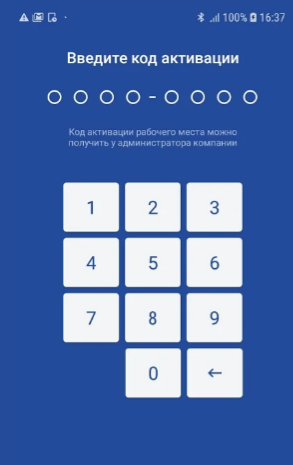
2. Введите пин-код сотрудника (6 цифр)
Пин-код используется для идентификации сотрудника на рабочем месте т.е. на одном устройстве под своим личным пин-кодом могут работать разные сотрудники.
Если сообщение удалили, можно восстановить код активации, инструкция по ссылке. Также можно восстановить пин из личного кабинета ЛК в случае если неудается востновить пин из приложения.
Как восстановить ПИН код сотрудника?
В LIFE POS сотрудник может восстановить пин-код от организации, под которой у сотрудника активировано рабочее место.
ВАЖНО — если сотрудник добавлен в разных организациях, то восстановление пина в приложении будет невозможным, требуется восстановление пин-кода по старому процесса из Личного кабинета администратором.
Для восстановления пин-кода, сотруднику требуется:
1. На экране ввода пин-кода сотруднику нужно нажать кнопку для восстановления
2. Клиенту нужно указать свой номер телефона
3. Если телефон корректный, клиенту придет код подтверждения операции в СМС, его нужно ввести в приложении.
4. На номер телефона клиента придет смс с новым пин-кодом



Как восстановить ПИН код сотрудника?
В LIFE POS сотрудник может восстановить пин-код от организации, под которой у сотрудника активировано рабочее место.
ВАЖНО — если сотрудник добавлен в разных организациях, то восстановление пина в приложении будет невозможным, требуется восстановление пин-кода по старому процесса из Личного кабинета администратором.
Для восстановления пин-кода, сотруднику требуется:
1. На экране ввода пин-кода сотруднику нужно нажать кнопку для восстановления
2. Клиенту нужно указать свой номер телефона
3. Если телефон корректный, клиенту придет код подтверждения операции в СМС, его нужно ввести в приложении.
4. На номер телефона клиента придет смс с новым пин-кодом


Вернуться к содержанию
Работа с отчетами в приложении
- Как открыть/закрыть смену?
- Как снять x-отчет?
- Отчет сверки итогов
Вернуться к содержанию
Как открыть/закрыть смену?
Если смена была закрыта, то при входе в приложение сразу потребуется открыть смену:
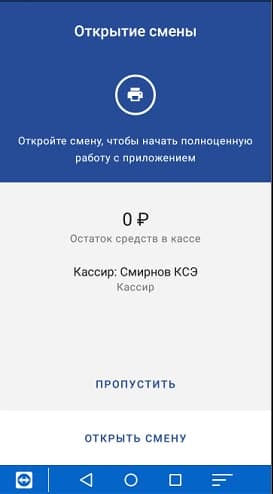
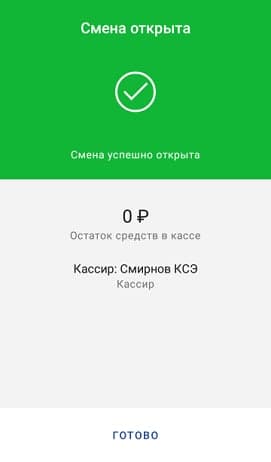
Если вы не закрыли смену своевременно, при входе в приложение потребуется закрыть смену:
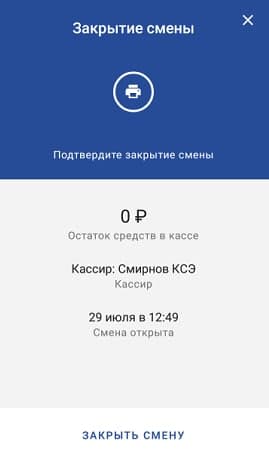
Автоматически будет выполнена сверка итогов (закрытие смены на банковском терминале)
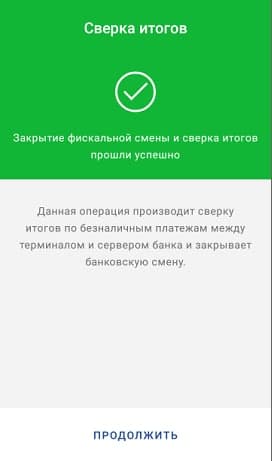
Выполнить отчеты можно и позднее. Для этого по клику на иконку “Бургер” (три параллельные линии) в левом верхнем углу приложения откроется главное меню приложения.
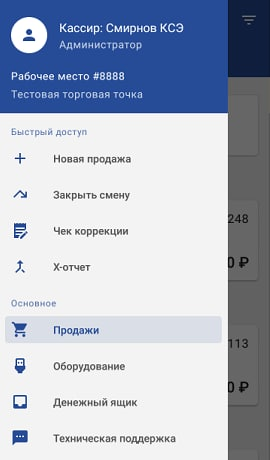
- Если смена открыта, то в нем будут пункты “Закрыть смену” и “X-отчет”
- Если смена закрыта, то будут пункты “Открыть смену” и “X-отчет”.
По одному клику на пункт “Открыть смену” / “Закрыть смену” смена будет соответственно открыта или закрыта. При закрытии смены происходит автосверка по банковскому терминалу.
ВАЖНО! Обратите внимание. В начале рабочего дня (если планируется проведение продаж) смену необходимо открывать, в конце рабочего дня смену необходимо закрывать. Максимально смена может быть открыта не более 24 часов.
При закрытии смены происходите закрытие кассовой смены (формируется Z-отчет) и закрытие банковской смены (проходит сверка итогов), дополнительно проводить отдельно сверку итогов НЕ требуется.
Также рекомендуем перед закрытием смены в конце рабочего дня проверить, чтобы ВСЕ продажи в приложении ВТБ касса были успешно фискализированы.
Для проверки зайдите в личный кабинет LIFE POS — кнопка Меню (3 полоски левый верхний угол) — Строка Продажи — Вкладка Архив.
Рядом с нефискализированой продажей будет отображен круг красного цвета:
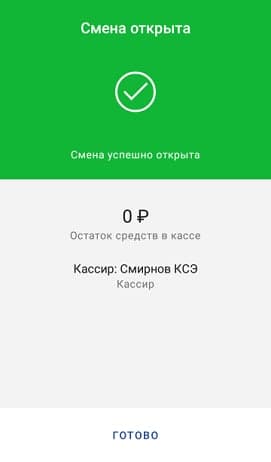
Если вы не закрыли смену своевременно, при входе в приложение потребуется закрыть смену:
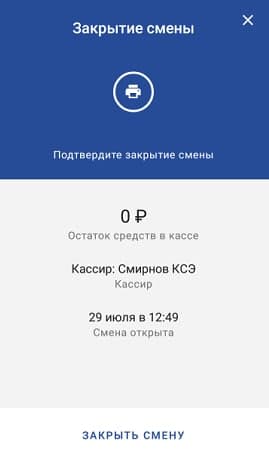
Автоматически будет выполнена сверка итогов (закрытие смены на банковском терминале)
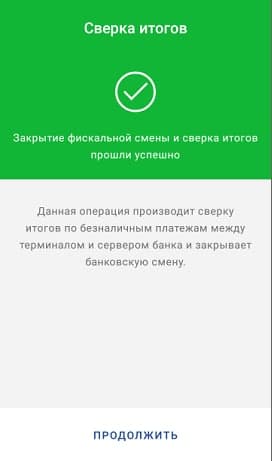
Выполнить отчеты можно и позднее. Для этого по клику на иконку “Бургер” (три параллельные линии) в левом верхнем углу приложения откроется главное меню приложения.
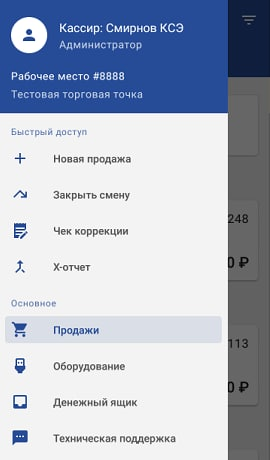
- Если смена открыта, то в нем будут пункты “Закрыть смену” и “X-отчет”
- Если смена закрыта, то будут пункты “Открыть смену” и “X-отчет”.
По одному клику на пункт “Открыть смену” / “Закрыть смену” смена будет соответственно открыта или закрыта. При закрытии смены происходит автосверка по банковскому терминалу.
ВАЖНО! Обратите внимание. В начале рабочего дня (если планируется проведение продаж) смену необходимо открывать, в конце рабочего дня смену необходимо закрывать. Максимально смена может быть открыта не более 24 часов.
При закрытии смены происходите закрытие кассовой смены (формируется Z-отчет) и закрытие банковской смены (проходит сверка итогов), дополнительно проводить отдельно сверку итогов НЕ требуется.
Также рекомендуем перед закрытием смены в конце рабочего дня проверить, чтобы ВСЕ продажи в приложении ВТБ касса были успешно фискализированы.
Для проверки зайдите в личный кабинет LIFE POS — кнопка Меню (3 полоски левый верхний угол) — Строка Продажи — Вкладка Архив.
Рядом с нефискализированой продажей будет отображен круг красного цвета:
Если продажа не была фискализирована это означает, что при проведении оплаты у вас не вышел кассовый чек (слип-чек со словом «Одобрено» при оплате картой при этом выходит и оплата в этом случае прошла успешно). По ФЗ-54 кассовый чек должен быть создан обязательно при проведении продажи, за несоблюдение требований ФЗ-54 предусмотрены штрафы:
Штрафы, предусмотренные за нарушение ФЗ № 54.
Денежные санкции зависят от выручки, полученной в период работы с нарушениями кассового режима. Штрафы могут начисляться без составления протокола.
| Нарушение | На сколько оштрафуют компанию | |
| Работа без онлайн-кассы | От ¼ до ½ от выручки,
но не менее 10 тысяч рублей |
От ¾ до 100% от выручки,
но не менее 30 тысяч рублей |
| Повторное нарушение, «серая» выручка превышает 1 млн рублей | Дисквалификация сроком на 1–2 года | Закрытие магазина на срок до 3 месяцев |
| Онлайн-касса не отвечает требованиям ФЗ № 54 | 1,5–3 тысячи рублей (или предупреждение) | 5–10 тысяч рублей |
| Покупатель не получил бумажного или электронного чека (по требованию) | 2 тысячи рублей (или предупреждение) | 10 тысяч рублей (или предупреждение) |
| Непредставление документов по требованию ФНС России | 1,5–3 тысячи рублей (или предупреждение) | 5–10 тысяч рублей (или предупреждение) |
Как фискализировать продажу вручную с архива, можно посмотреть тут https://support.life-pay.ru/ru/knowledge_base/article/215/category/128#nesformcheck
Вернуться к содержанию
Как снять x-отчет?
Х-отчет — нефискальный документ, показывает промежуточные итоги по кассовой смене (сумма продаж по наличному и безналичному расчету с момента последнего открытия смены)
В меню приложения нажмите «х-отчет» (отчет доступен на ФФД 1.05)
На ФФД 1.2 доступен отчет о состоянии расчетов в приложении лимон банк.
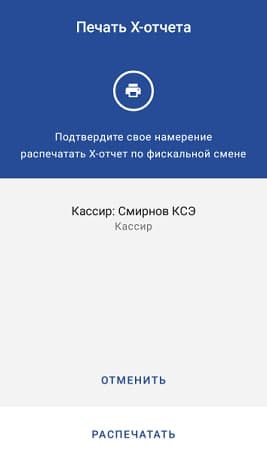
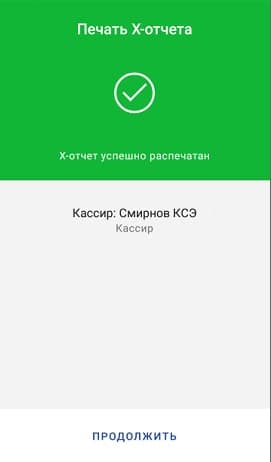
Вернуться к содержанию
Отчет сверки итогов
Сверка итогов — операция, которая обнуляет память терминала и загружает актуальные обновления. То есть на этом отчете отображается сумма проведенная по торговому терминалу (суммы безналичным расчетом не включая СБП).
По клику на иконку “Бургер” (три параллельные линии) в левом верхнем углу приложения откроется главное меню приложения. В нем будет доступен пункт “Сверка итогов”. По клику на этот пункт смарт-терминал формирует чек со сверкой итогов.
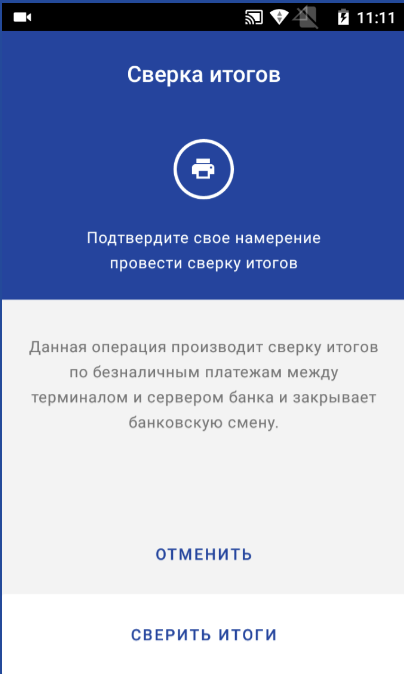
Также при закрытии кассовой смены будет произведена автосверка по банковскому терминалу и распечатан отчет по суммам безналичных платежей за смену.
сформирован и распечатан Z-отчет с итогами смены по кассе.
Вернуться к содержанию
Работа с продажей
- Как создать продажу?
- Свободная продажа
- Продажа через каталог
- Продажа через сканер-штрих кодов
- Продажа маркированного товара
Вернуться к содержанию
Как создать продажу?
В приложении ВТБ Касса откройте раздел “Продажи”

Выберите раздел “Открытые” — нажмите “Новая продажа” или выберите из списка отложенную продажу.
Также при закрытии кассовой смены будет произведена автосверка по банковскому терминалу и распечатан отчет по суммам безналичных платежей за смену.
сформирован и распечатан Z-отчет с итогами смены по кассе.
Вернуться к содержанию
Работа с продажей
- Как создать продажу?
- Свободная продажа
- Продажа через каталог
- Продажа через сканер-штрих кодов
- Продажа маркированного товара
Вернуться к содержанию
Как создать продажу?
В приложении ВТБ Касса откройте раздел “Продажи”

Выберите раздел “Открытые” — нажмите “Новая продажа” или выберите из списка отложенную продажу.
Добавьте позиции в продажу:
- Свободная продажа
- Продажа через каталог
- Продажа через сканер-штрих кодов
- Продажа маркированного товара
По окончанию нажмите на кнопку “Оплатить”, и начните расчет с покупателем.
Вернуться к содержанию
Свободная продажа
Свободная продажа — предполагает возможность создание позиции на кассе и провести ее продажу (данные о созданной продаже на кассе не сохраняются)
В приложении ВТБ Касса откройте раздел “Продажи”

Выберите раздел “Открытые” — нажмите “Новая продажа” или выберите из списка отложенную продажу.
Вернуться к содержанию
Свободная продажа
Свободная продажа — предполагает возможность создание позиции на кассе и провести ее продажу (данные о созданной продаже на кассе не сохраняются)
В приложении ВТБ Касса откройте раздел “Продажи”

Выберите раздел “Открытые” — нажмите “Новая продажа” или выберите из списка отложенную продажу.
Слева нажмите кнопку «Действия» — «Свободная позиция»
Необходимо указать:
- наименование позиции — укажите полное название товарауслуги, например: яблоко сорт «май»
- предмет расчета — укажите признак предмета расчета, наиболее популярные представлены ниже (полный перечень представлен по ссылке)
- ТОВАР
- УСЛУГА
- ПЛАТЕЖ
- НДС — необходимо указывать НДС, если вы работаете без НДС выберите «НДС не облагается»,
- единица измерения — может быть выбрана только из ранее добавленных на вкладке “Ед. измерения”,
- маркировка — в данном поле выбирается к какой категории маркированного товара относится позиция, если это применимо. В случае выбора какой-либо категории — на следующем шаге у вас откроется сканер с помощью которого необходимо будет считать код маркировки с товара.
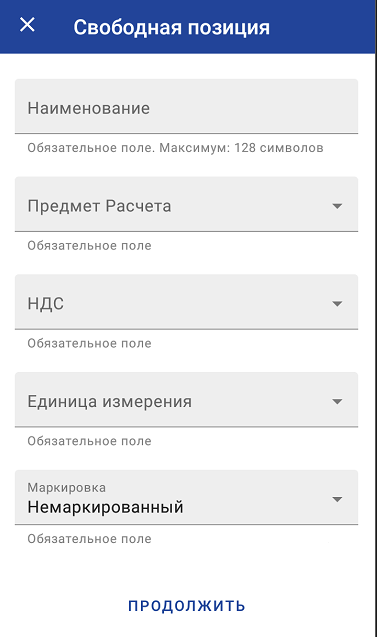
Необходимо указать:
- наименование позиции — укажите полное название товарауслуги, например: яблоко сорт «май»
- предмет расчета — укажите признак предмета расчета, наиболее популярные представлены ниже (полный перечень представлен по ссылке)
- ТОВАР
- УСЛУГА
- ПЛАТЕЖ
- НДС — необходимо указывать НДС, если вы работаете без НДС выберите «НДС не облагается»,
- единица измерения — может быть выбрана только из ранее добавленных на вкладке “Ед. измерения”,
- маркировка — в данном поле выбирается к какой категории маркированного товара относится позиция, если это применимо. В случае выбора какой-либо категории — на следующем шаге у вас откроется сканер с помощью которого необходимо будет считать код маркировки с товара.
После заполнения данных нажмите “Продолжить”
Позиция появится в списке текущей продажи, при необходимости добавьте еще позиции и начните расчет с покупателем.
Вернуться к содержанию
Продажа через каталог
В приложении ВТБ Касса откройте раздел “Продажи”

Выберите раздел “Открытые” — нажмите “Новая продажа” или выберите из списка отложенную продажу.
Каталог выбирается нажатием на знак «+»
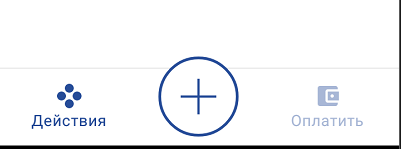
Каталог выбирается нажатием на знак «+»
Далее открываются все категории (если они созданы в ЛК LIFE POS) или список товаров которые вы добавили в личном кабинете:
Если «провалиться» в категорию, то откроются только те товары, что были привязаны к этой категории в личном кабинете LIFE POS
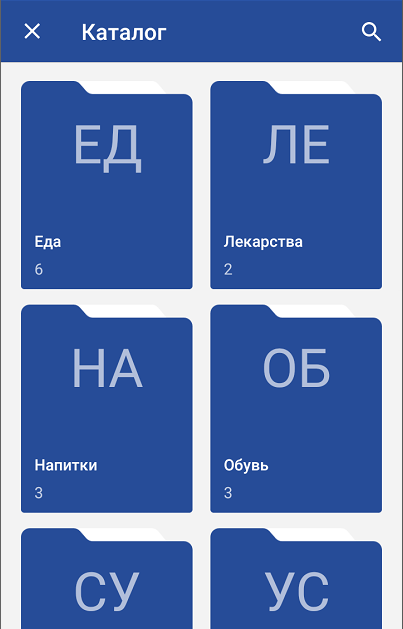
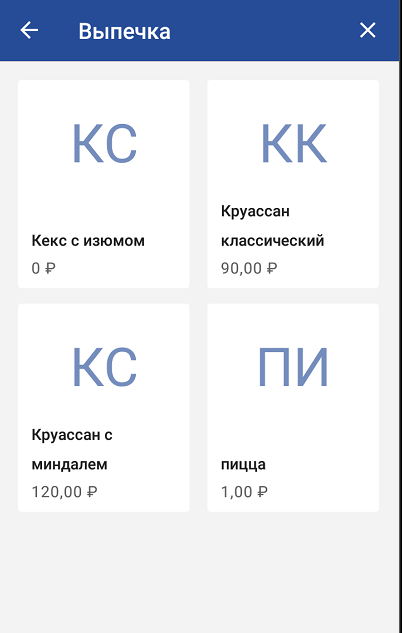
Если заранее в ЛК установлена цена, то изменить ее нельзя. Она будет фиксирована и сразу применяться к позиции. Вы выбираете только количество.
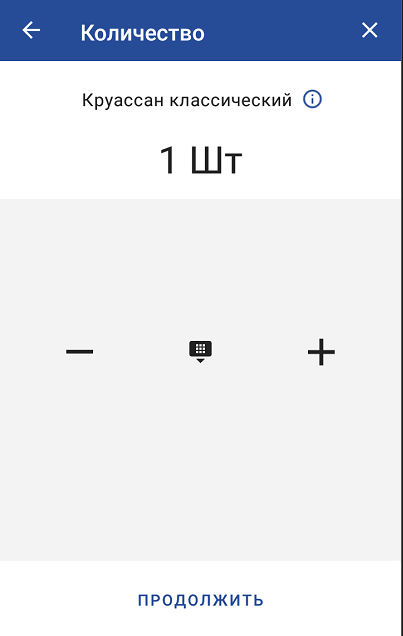
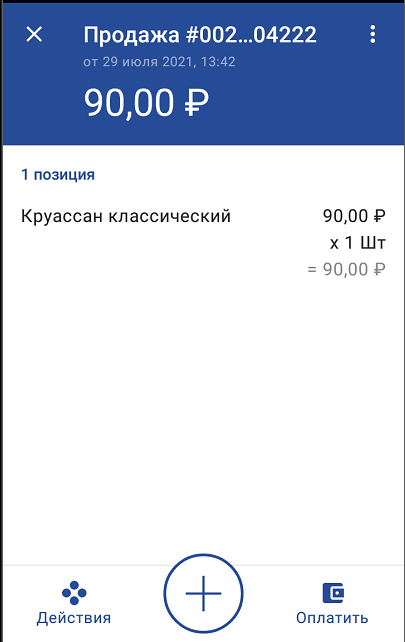
Если цена в ЛК не указана, то вы выбираете количество, и указываете стоимость
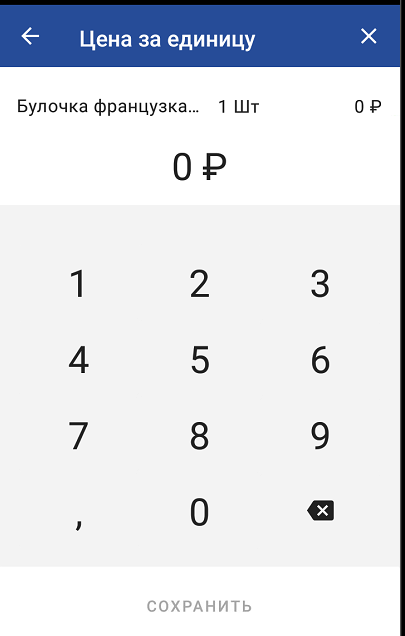
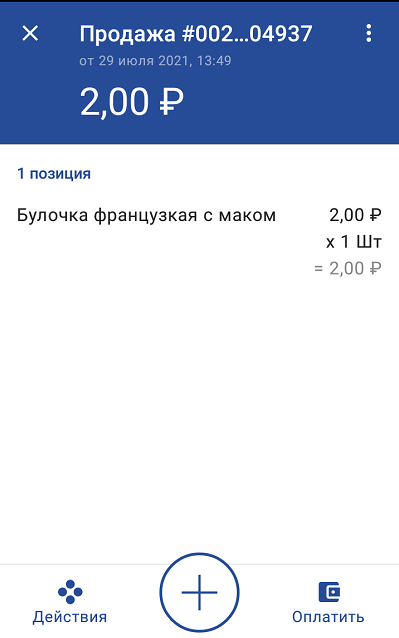
Чтобы добавить несколько позиций в продажу, нажмите еще раз + и выберите позицию из каталога или по свободной продаже.
Позиция появится в списке текущей продажи, при необходимости добавьте еще позиции и начните расчет с покупателем.
Вернуться к содержанию
Продажа через сканер-штрих кодов
Для того, чтобы касса идентифицировала товар, необходимо указать штрих- код EAN-13 в ЛК LIFE POS.
После того, как штрих-код добавлен в ЛК LIFE POS, в приложении ВТБ Касса откройте раздел “Продажи”

Выберите раздел “Открытые” — нажмите “Новая продажа” или выберите из списка отложенную продажу.
Слева нажмите кнопку «Действия» — «Сканер штрих-кода»
Слева нажмите кнопку «Действия» — «Сканер штрих-кода»
Откроется встроенная камера через которую необходимо отсканировать штрих код EAN-13, чтобы быстро найти товар.
Позиция появится в списке текущей продажи, при необходимости добавьте еще позиции и начните расчет с покупателем.
Как применить скидку в приложении?
Подробную инструкцию по настройке раздела «Скидки» в личном кабинете LIFE POS можно посмотреть тут https://support.life-pay.ru/ru/knowledge_base/article/213/category/129/#skidki
В LIFE POS есть два вида скидок — скидка на весь чек и на конкретный товар или услугу. При одновременном использовании — скидки суммируются.
Важно! Чтобы применять скидки во время оплаты, нужно подключить и настроить скидки в Личном кабинете LIFE POS в карточке торговой точки. У каждой торговой точки свои настройки по скидкам. В ЛК включается отдельно скидка на чек и отдельно скидка на товар/услугу. Так же к каждому типу скидок можно добавить ограничение на размер скидки, ограничение задается в процентах.
Важно! Скидки доступны в приложении версии 5.4 и выше.
Скидка на чек.
В корзине/продаже (даже если нет еще ни одной позиции) для применения скидки на чек нажмите на «Действия» в левом нижнем углу, в открывшимся списке выберите «Скидка на чек». На странице появится поле для ввода скидки на чек, скидка задается в процентах. Если в личном кабинете LIFE POS на скидку на чек было добавлено ограничение, то оно так же отразиться на экране ввода скидки на чек. После ввода скидки нажмите на “Сохранить”.
Подробную инструкцию по настройке раздела «Скидки» в личном кабинете LIFE POS можно посмотреть тут https://support.life-pay.ru/ru/knowledge_base/article/213/category/129/#skidki
В LIFE POS есть два вида скидок — скидка на весь чек и на конкретный товар или услугу. При одновременном использовании — скидки суммируются.
Важно! Чтобы применять скидки во время оплаты, нужно подключить и настроить скидки в Личном кабинете LIFE POS в карточке торговой точки. У каждой торговой точки свои настройки по скидкам. В ЛК включается отдельно скидка на чек и отдельно скидка на товар/услугу. Так же к каждому типу скидок можно добавить ограничение на размер скидки, ограничение задается в процентах.
Важно! Скидки доступны в приложении версии 5.4 и выше.
Скидка на чек.
В корзине/продаже (даже если нет еще ни одной позиции) для применения скидки на чек нажмите на «Действия» в левом нижнем углу, в открывшимся списке выберите «Скидка на чек». На странице появится поле для ввода скидки на чек, скидка задается в процентах. Если в личном кабинете LIFE POS на скидку на чек было добавлено ограничение, то оно так же отразиться на экране ввода скидки на чек. После ввода скидки нажмите на “Сохранить”.
При наличии скидки на чек в открытой продаже сверху появится блок сверху с «Предытог» (суммой чека до применения скидок) и суммой скидки на чек.
При наличии скидки на чек в открытой продаже сверху появится блок сверху с «Предытог» (суммой чека до применения скидок) и суммой скидки на чек.
Как посмотреть настроить фильтр продаж своей торговой точки
Если вам необходимо со своего устройсва увидит продажи другой торговой точки или наоборот настроить так чтобы были видны только свои, то перейдите в раздел продажи-архив
И поставьте галочку» оторажать только мои продажи» (будут видны только продажи этого сотрудника под которым зашли в приложение
Галочка «отображать продажи этого рабочего места» (будут видны продажи этого рабочего места, т.е всех сотрудников которые проводили операции именно с этого устройства)
Если убрать все галочки, то будут отображаться ВСЕ продажи которые проводились со всех устройств.
Денежные средства при отмене операции возвращаются покупателю практически моментально.
С отменой операции разобрались. Теперь перейдем к возврату товара.
Возврат товара через POS-терминал
Если с отменой операции опоздали, то придется делать возврат товара. Ничего сложного, сейчас разберемся. Самое главное — не торопитесь и не волнуйтесь и у вас все получится.
- Нажмите клавишу «F» для входа в меню выбора операций.
- В меню «ФИНАНСОВЫЕ ОПЕРАЦИИ» выберите «ВОЗВРАТ ТОВАРА». Для перемещения по пунктам меню используйте навигационную клавишу, которая расположена под экраном в центре.
- Терминал попросит вставить карту.
- На экране появится информация о карте — номер карты и срок действия. Внимательно сверьте данные на экране с данными на карте.
- Если все совпадает — нажмите зеленую клавишу.
- Терминал попросит ввести сумму товара. Десятичная точка ставится автоматически — если в сумме нет копеек, то укажите два нуля.
- Если требуется ввести PIN-код — передайте терминал или пин-пад клиенту для ввода пин-кода. Для корректировки ввода данных используйте желтую клавишу. Для подтверждения ввода клиент нажимает зеленую клавишу.
- Если все прошло удачно — терминал распечатает чек для продавца — отрываем чек и нажимаем зеленую клавишу. Терминал распечатает чек для клиента.
- Отдаем чек на подпись клиенту и сверяем подпись на чеке с подписью на банковской карте.
- На экране появится надпись «ПОДПИСЬ ВЕРНА?» — если обе подписи совпадают выбираем «ДА» и нажимаем зеленую клавишу. Терминал распечатает второй экземпляр чека (для клиента).
- Если подписи не совпадают или клиент передумал делать возврат — выберите «ОТКЛОНИТЬ» и нажмите зеленую клавишу. Терминал распечатает чек с сообщением об отмене транзакции — отдайте чек клиенту на подпись и верните обратно. В чеке укажите причину отмены транзакции: «НЕСОВПАДЕНИЕ ПОДПИСИ» или «ОТКАЗ ОТ СОВЕРШЕНИЯ ОПЕРАЦИИ»
- Возвращаем банковскую карту клиенту и передаем второй экземпляр чека.
- Улыбаемся и говорим клиенту «Будем рады видеть Вас снова в нашем магазине», а на душе печальтоска — возврат как никак.
- Приободряемся и продолжаем работать в штатном режиме.
Возврат денежных средств на карту покупателя происходит в течение 3—5 рабочих дней, в зависимости от платежной системы — MasterCard быстрее, VISA медленнее. Не забудьте сообщить об этом покупателю.
Подведем итоги
Отмена операции возможна лишь в течение банковского рабочего дня — денежные средства возвращаются на карту покупателю, практически, моментально. Процедура отмены совсем несложная и не занимает много времени. Для тренировки проведите платеж на сумму 1 ₽, а затем сразу проведите отмену операции. Практика — лучший способ закрепить теорию.
Возврат товара производится если банковский день уже закончился — в этом случае денежные средства поступят на карту покупателя в течение 3—5 рабочих дней, в зависимости от платежной системы. Процедура немного сложнее, чем отмена и требует внимательности при проверке подписей на чеке и карте клиента.
Если во время отмены операции или возврата терминал завис и перестал реагировать на нажатия клавиш — поможет наша статья Как перезагрузить POS-терминал.
На этом все. Надеюсь статья оказалась полезной и помогла произвести возврат товара или отмену операции через POS-терминал, а также разобраться в отличиях между этими операциями. Если остались вопросы — не стесняйтесь, пишите в комментариях или отправляйте вопрос на почту.
Успехов в вашем бизнесе!
Ознакомиться с порядком возврата средств нужно еще на этапе выбора банка для заключения договора эквайринга. Важно узнать, в какие сроки банк обязуется вернуть деньги, возможен ли возврат комиссии, взысканной с продавца кредитной организацией за услугу, если покупатель отказался от покупки, как осуществляется возврат денег в конкретном банке.
Особенности возврата денег по эквайрингу
Условия возврата денег по эквайрингу для банка-эквайера
Сколько длится возврат денежных средств через эквайринг покупателю
Как сделать возврат по эквайрингу
Порядок возврата денег за товар зависит от того, когда он возвращен в магазин, как осуществлялась его покупка. Процедура отличается в зависимости от вида эквайринга, применяемого для расчетов.
Особенности возврата денег по эквайрингу
Покупатель вправе вернуть товар и получить свои деньги обратно, независимо от того, каким способом была совершена покупка с карты, за наличку, по QR-коду. Вернуть деньги за товар можно полностью или частично, тем же способом, каким была получена оплата.
При возврате денег по эквайрингу существуют нюансы, связанные с особенностями проведения операций по безналичному расчету. В этом случае продавец оказывается в менее выгодном положении, чем при приеме наличных денежных средств в кассу при покупке. При втором варианте кассир просто возвращает сумму денег покупателю из кассы.
При безналичной оплате с карты, прежде чем зачислить деньги на расчетный счет продавца, банк удерживает свою комиссию. Это плата за уже оказанную услугу. При возврате товару покупателю должна быть перечислена полная сумма покупки. Банк перечисляет ее с расчетного счета продавца. Сумма комиссии списывается на убытки продавца.
Величина комиссии за операцию по возврату денег с расчетного счета продавца на карточный счет покупателя зависит от тарифной политики банка. Отдельные кредитные организации вообще не взыскивают комиссию за операцию, в других возврат осуществляется на платной основе.
Условия возврата денег по эквайрингу для банка-эквайера
Существуют базовые условия проведения операции, которые действуют во всех банках:
- Платежные системы не принимают участия в процедуре возврата денежных средств.
- Деньги должны быть возвращены на карточный счет, с которого осуществлялась оплата за товар.
- Вернуть товар можно в любой день в течение 14 дней после его приобретения.
- Покупатель кроме товара должен представить продавцу: карту, документ, удостоверяющий личность, чек.
Чек не является обязательным документом, т. к. оборудование по эквайрингу подключено к автоматизированной системе ФНС, поэтому его можно быстро восстановить.
Сколько длится возврат денежных средств через эквайринг покупателю
Срок возврата денег банк устанавливает в договоре эквайринга. По закону максимальный срок возврата составляет 30 дней с момента проведения возврата операции. Фактически деньги поступают быстрее. По торговому эквайрингу это происходит часто сразу в день возврата. По интернет-эквайрингу – через 3–5 дней. Если вы используете СБП (система быстрых платежей), деньги поступят практически мгновенно.
При нарушении сроков возврата денег покупатель вправе обратиться с претензией в Роспотребнадзор. Дополнительно он может потребовать компенсацию морального ущерба.
Как сделать возврат по эквайрингу
Инструкция по порядку действий для осуществления операции по возврату денег за товар зависит от применяемого оборудования, его программного обеспечения и когда осуществляется отмена.
Существуют два способа возврата денег:
- Отмена. Если операция осуществляется в день покупки.
- Возврат. Если операция осуществляется, начиная со следующего календарного дня после покупки.
Интернет-эквайринг
При возврате товара интернет-магазину, порядок действий определяется временем, прошедшим с момента его оплаты.
Отмена операции
Отменить операцию возможно, если товар возвращается в день его покупки. Потребуется просто осуществить действия в соответствии с требованиями используемого вами ПО в своем личном кабинете.
Возврат товара
Если покупатель решил отказаться от покупки со 2 по 14 день после оплаты, нужно сделать операцию «Возврат товара» через административную консоль онлайн-кассы. Конкретная пошаговая инструкция по возврату денег по эквайрингу находится в руководстве к конкретному ПО.
При этом покупатель не должен предъявлять паспорт или другой документ, удостоверяющий личность. Его идентификация производится посредством входа в личный кабинет, откуда была осуществлена покупка. Там же он делает заявку на возврат денег, если товар не получен или он не должного качества.
Торговый экваринг
Порядок возврата денег зависит от того, когда покупатель принес товар, в день покупки или позже.
Кассовая смена еще не закрыта
При незакрытой кассовой смене возврат денег можно осуществить отменой операции. Например, покупатель приобрел товар и спустя некоторое время понял, что он некачественный, испорченный. Он приносит этот товар в день покупки на кассу и требует вернуть деньги.
Как сделать возврат по эквайрингу на терминале:
- Выйти в меню операций.
- Выбрать опцию «Отмена операции».
- Найти транзакцию по номеру чека.
- Выбрать ее и ввести сумму.
- Дождаться аннулирования платежной операции.
- Клиент получает на счет деньги.
- Получить два чека, один отдать покупателю.
Обратите внимание, приведенная инструкция является общей и может немного отличаться в зависимости от вида терминала и его ПО.
Если отмена операции была произведена в период, когда операционный день у банка уже закончился, например, после 17.00, деньги поступят покупателю в сроки, установленные договором эквайринга.
Кассовая смена уже закрыта
Покупатель имеет право вернуть товар в первые две недели после покупки. Поэтому, если он обращается с возвратом на следующий день или в последующий промежуток времени, в бухгалтерии день оплаты уже будет закрыт и потребуется сторнирование проводок.
Для проведения операции с покупателя потребуется карта, с которой он осуществлял платеж и паспорт.
Как происходит возврат по эквайрингу не день в день:
- В меню операций выбрать возврат товара.
- Вставить карту покупателя и проверить ее совпадение.
- Ввести сумму к возврату.
- Администратор вставляет в устройство свою карту.
- Получает доступ и активирует процедуру возврата.
- Подтверждает отмену.
- На экране появится надпись: «Успешно». Это значит, что деньги зачислены на счет покупателя.
- Распечатываются два чека.
Для контроля проведения возврата можно в личном кабинете открыть соответствующий раздел и посмотреть статус заявки. Если заявка принята на обработку в процессинговый центр, значит все в порядке. При отклонении запроса вы будете оповещены установленным способом.
Если возникли вопросы по порядку возврата денег, обращайтесь в техподдержку банка.
Часто задаваемые вопросы
Банк может отказать в возврате средств по эквайрингу?
Если отмена операции и возврат товара оформлены правильно, по договору банк обязан вернуть деньги сразу после одобрения заявки на возврат. Банк отказывает только при обнаружении ошибок, не правильном оформлении или проведении операции.
Если отмена операции была проведена с ошибкой и не завершена должным образом, возврата денежных средств не будет. Повторно проводить операцию невозможно, поэтому нужно особенно внимательно относится к своим действиям.
Можно ли осуществить возврат средств на другую карту?
Стандартно деньги возвращаются на карту, с которой было произведена оплата. Если по объективным причинам это невозможно (например, карта утеряна и заблокирована), клиенту потребуется подать соответствующее заявление в банк-эквайер. Кредитная организация рассмотрит заявление и примет решение.
Как происходит возврат, если производится обмен товара на более дорогой?
В этом случае возврат денег не производится. Покупатель доплачивает разницу в стоимости с карты. Соответственно клиент на руки получает чек не с полной стоимостью покупки, а только с суммой разницы.
Содержание:
- Инструкция по эксплуатации Limon Bank-F
- Инструкция по эксплуатации (ПЭЙМОБ-Ф) А 90
Вход в приложение
- Первый запуск
- Как восстановить ПИН код сотрудника?
Работа с отчетами в приложении
- Как открыть/закрыть смену?
- Как снять x-отчет?
- Отчет сверки итогов
Работа с продажей
- Как создать продажу?
- Свободная продажа
- Продажа через каталог
- Продажа через сканер-штрих кодов
- Как подключить сторонний сканер-штрих кодов
- Продажа маркированного товара
- Продажа со скидкой
- Как посмотреть настроить фильтр продаж своей торговой точки
- Как редактировать сформированную продажу?
- Как отложить оплату продажи?
- Как отправить клиенту чек на номер телефона или e-mail?
- Как принять оплату?
- Все способы оплат
- Как принять раздельную оплату (наличные + карта)?
- Оплата через систему быстрых платежей (СБП)
- Как на Android открыть покупателю ссылку в приложении другого банка?
- Как на IOS открыть покупателю ссылку в приложении другого банка?
- Оплата электронными без списания с карты
- Как совершить возврат платежа?
- Частичный возврат
Дополнительные функции приложения
- Как распечатать копию чека?
- Чек коррекции
- Денежный ящик
Ошибки
- По операции не сформировался чек
Вход в приложение
Первый запуск
При первом запуске необходимо принять все запрашиваемые разрешения.
При каждом включении кассы дождитесь распечатки чека “ЛИМОН БАНК Ф готов к работе”. Это означает что кассовое ядро готово к работе.
1. Откройте приложение ВТБ Касса и введите код-активации (8 цифр) для входа в приложение и привязки устройства к рабочему месту. Код активации приходит в смс на телефон от LIFE POS.
Активация устройства (привязка его к организации) в рамках приложения ВТБ-Касса производится единоразово.
Если сообщение удалили, можно восстановить код активации, инструкция по ссылке.
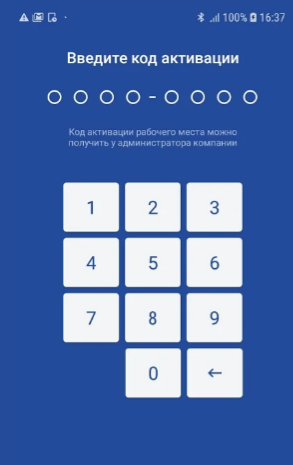
2. Введите пин-код сотрудника (6 цифр)
Пин-код используется для идентификации сотрудника на рабочем месте т.е. на одном устройстве под своим личным пин-кодом могут работать разные сотрудники.
Если сообщение удалили, можно восстановить код активации, инструкция по ссылке. Также можно восстановить пин из личного кабинета ЛК в случае если неудается востновить пин из приложения.
Как восстановить ПИН код сотрудника?
В LIFE POS сотрудник может восстановить пин-код от организации, под которой у сотрудника активировано рабочее место.
ВАЖНО — если сотрудник добавлен в разных организациях, то восстановление пина в приложении будет невозможным, требуется восстановление пин-кода по старому процесса из Личного кабинета администратором.
Для восстановления пин-кода, сотруднику требуется:
1. На экране ввода пин-кода сотруднику нужно нажать кнопку для восстановления
2. Клиенту нужно указать свой номер телефона
3. Если телефон корректный, клиенту придет код подтверждения операции в СМС, его нужно ввести в приложении.
4. На номер телефона клиента придет смс с новым пин-кодом



Денежные средства при отмене операции возвращаются покупателю практически моментально.
С отменой операции разобрались. Теперь перейдем к возврату товара.
Возврат товара через POS-терминал
Если с отменой операции опоздали, то придется делать возврат товара. Ничего сложного, сейчас разберемся. Самое главное — не торопитесь и не волнуйтесь и у вас все получится.
- Нажмите клавишу «F» для входа в меню выбора операций.
- В меню «ФИНАНСОВЫЕ ОПЕРАЦИИ» выберите «ВОЗВРАТ ТОВАРА». Для перемещения по пунктам меню используйте навигационную клавишу, которая расположена под экраном в центре.
- Терминал попросит вставить карту.
- На экране появится информация о карте — номер карты и срок действия. Внимательно сверьте данные на экране с данными на карте.
- Если все совпадает — нажмите зеленую клавишу.
- Терминал попросит ввести сумму товара. Десятичная точка ставится автоматически — если в сумме нет копеек, то укажите два нуля.
- Если требуется ввести PIN-код — передайте терминал или пин-пад клиенту для ввода пин-кода. Для корректировки ввода данных используйте желтую клавишу. Для подтверждения ввода клиент нажимает зеленую клавишу.
- Если все прошло удачно — терминал распечатает чек для продавца — отрываем чек и нажимаем зеленую клавишу. Терминал распечатает чек для клиента.
- Отдаем чек на подпись клиенту и сверяем подпись на чеке с подписью на банковской карте.
- На экране появится надпись «ПОДПИСЬ ВЕРНА?» — если обе подписи совпадают выбираем «ДА» и нажимаем зеленую клавишу. Терминал распечатает второй экземпляр чека (для клиента).
- Если подписи не совпадают или клиент передумал делать возврат — выберите «ОТКЛОНИТЬ» и нажмите зеленую клавишу. Терминал распечатает чек с сообщением об отмене транзакции — отдайте чек клиенту на подпись и верните обратно. В чеке укажите причину отмены транзакции: «НЕСОВПАДЕНИЕ ПОДПИСИ» или «ОТКАЗ ОТ СОВЕРШЕНИЯ ОПЕРАЦИИ»
- Возвращаем банковскую карту клиенту и передаем второй экземпляр чека.
- Улыбаемся и говорим клиенту «Будем рады видеть Вас снова в нашем магазине», а на душе печальтоска — возврат как никак.
- Приободряемся и продолжаем работать в штатном режиме.
Возврат денежных средств на карту покупателя происходит в течение 3—5 рабочих дней, в зависимости от платежной системы — MasterCard быстрее, VISA медленнее. Не забудьте сообщить об этом покупателю.
Подведем итоги
Отмена операции возможна лишь в течение банковского рабочего дня — денежные средства возвращаются на карту покупателю, практически, моментально. Процедура отмены совсем несложная и не занимает много времени. Для тренировки проведите платеж на сумму 1 ₽, а затем сразу проведите отмену операции. Практика — лучший способ закрепить теорию.
Возврат товара производится если банковский день уже закончился — в этом случае денежные средства поступят на карту покупателя в течение 3—5 рабочих дней, в зависимости от платежной системы. Процедура немного сложнее, чем отмена и требует внимательности при проверке подписей на чеке и карте клиента.
Если во время отмены операции или возврата терминал завис и перестал реагировать на нажатия клавиш — поможет наша статья Как перезагрузить POS-терминал.
На этом все. Надеюсь статья оказалась полезной и помогла произвести возврат товара или отмену операции через POS-терминал, а также разобраться в отличиях между этими операциями. Если остались вопросы — не стесняйтесь, пишите в комментариях или отправляйте вопрос на почту.
Успехов в вашем бизнесе!
Ознакомиться с порядком возврата средств нужно еще на этапе выбора банка для заключения договора эквайринга. Важно узнать, в какие сроки банк обязуется вернуть деньги, возможен ли возврат комиссии, взысканной с продавца кредитной организацией за услугу, если покупатель отказался от покупки, как осуществляется возврат денег в конкретном банке.
Особенности возврата денег по эквайрингу
Условия возврата денег по эквайрингу для банка-эквайера
Сколько длится возврат денежных средств через эквайринг покупателю
Как сделать возврат по эквайрингу
Порядок возврата денег за товар зависит от того, когда он возвращен в магазин, как осуществлялась его покупка. Процедура отличается в зависимости от вида эквайринга, применяемого для расчетов.
Особенности возврата денег по эквайрингу
Покупатель вправе вернуть товар и получить свои деньги обратно, независимо от того, каким способом была совершена покупка с карты, за наличку, по QR-коду. Вернуть деньги за товар можно полностью или частично, тем же способом, каким была получена оплата.
При возврате денег по эквайрингу существуют нюансы, связанные с особенностями проведения операций по безналичному расчету. В этом случае продавец оказывается в менее выгодном положении, чем при приеме наличных денежных средств в кассу при покупке. При втором варианте кассир просто возвращает сумму денег покупателю из кассы.
При безналичной оплате с карты, прежде чем зачислить деньги на расчетный счет продавца, банк удерживает свою комиссию. Это плата за уже оказанную услугу. При возврате товару покупателю должна быть перечислена полная сумма покупки. Банк перечисляет ее с расчетного счета продавца. Сумма комиссии списывается на убытки продавца.
Величина комиссии за операцию по возврату денег с расчетного счета продавца на карточный счет покупателя зависит от тарифной политики банка. Отдельные кредитные организации вообще не взыскивают комиссию за операцию, в других возврат осуществляется на платной основе.
Условия возврата денег по эквайрингу для банка-эквайера
Существуют базовые условия проведения операции, которые действуют во всех банках:
- Платежные системы не принимают участия в процедуре возврата денежных средств.
- Деньги должны быть возвращены на карточный счет, с которого осуществлялась оплата за товар.
- Вернуть товар можно в любой день в течение 14 дней после его приобретения.
- Покупатель кроме товара должен представить продавцу: карту, документ, удостоверяющий личность, чек.
Чек не является обязательным документом, т. к. оборудование по эквайрингу подключено к автоматизированной системе ФНС, поэтому его можно быстро восстановить.
Сколько длится возврат денежных средств через эквайринг покупателю
Срок возврата денег банк устанавливает в договоре эквайринга. По закону максимальный срок возврата составляет 30 дней с момента проведения возврата операции. Фактически деньги поступают быстрее. По торговому эквайрингу это происходит часто сразу в день возврата. По интернет-эквайрингу – через 3–5 дней. Если вы используете СБП (система быстрых платежей), деньги поступят практически мгновенно.
При нарушении сроков возврата денег покупатель вправе обратиться с претензией в Роспотребнадзор. Дополнительно он может потребовать компенсацию морального ущерба.
Как сделать возврат по эквайрингу
Инструкция по порядку действий для осуществления операции по возврату денег за товар зависит от применяемого оборудования, его программного обеспечения и когда осуществляется отмена.
Существуют два способа возврата денег:
- Отмена. Если операция осуществляется в день покупки.
- Возврат. Если операция осуществляется, начиная со следующего календарного дня после покупки.
Интернет-эквайринг
При возврате товара интернет-магазину, порядок действий определяется временем, прошедшим с момента его оплаты.
Отмена операции
Отменить операцию возможно, если товар возвращается в день его покупки. Потребуется просто осуществить действия в соответствии с требованиями используемого вами ПО в своем личном кабинете.
Возврат товара
Если покупатель решил отказаться от покупки со 2 по 14 день после оплаты, нужно сделать операцию «Возврат товара» через административную консоль онлайн-кассы. Конкретная пошаговая инструкция по возврату денег по эквайрингу находится в руководстве к конкретному ПО.
При этом покупатель не должен предъявлять паспорт или другой документ, удостоверяющий личность. Его идентификация производится посредством входа в личный кабинет, откуда была осуществлена покупка. Там же он делает заявку на возврат денег, если товар не получен или он не должного качества.
Торговый экваринг
Порядок возврата денег зависит от того, когда покупатель принес товар, в день покупки или позже.
Кассовая смена еще не закрыта
При незакрытой кассовой смене возврат денег можно осуществить отменой операции. Например, покупатель приобрел товар и спустя некоторое время понял, что он некачественный, испорченный. Он приносит этот товар в день покупки на кассу и требует вернуть деньги.
Как сделать возврат по эквайрингу на терминале:
- Выйти в меню операций.
- Выбрать опцию «Отмена операции».
- Найти транзакцию по номеру чека.
- Выбрать ее и ввести сумму.
- Дождаться аннулирования платежной операции.
- Клиент получает на счет деньги.
- Получить два чека, один отдать покупателю.
Обратите внимание, приведенная инструкция является общей и может немного отличаться в зависимости от вида терминала и его ПО.
Если отмена операции была произведена в период, когда операционный день у банка уже закончился, например, после 17.00, деньги поступят покупателю в сроки, установленные договором эквайринга.
Кассовая смена уже закрыта
Покупатель имеет право вернуть товар в первые две недели после покупки. Поэтому, если он обращается с возвратом на следующий день или в последующий промежуток времени, в бухгалтерии день оплаты уже будет закрыт и потребуется сторнирование проводок.
Для проведения операции с покупателя потребуется карта, с которой он осуществлял платеж и паспорт.
Как происходит возврат по эквайрингу не день в день:
- В меню операций выбрать возврат товара.
- Вставить карту покупателя и проверить ее совпадение.
- Ввести сумму к возврату.
- Администратор вставляет в устройство свою карту.
- Получает доступ и активирует процедуру возврата.
- Подтверждает отмену.
- На экране появится надпись: «Успешно». Это значит, что деньги зачислены на счет покупателя.
- Распечатываются два чека.
Для контроля проведения возврата можно в личном кабинете открыть соответствующий раздел и посмотреть статус заявки. Если заявка принята на обработку в процессинговый центр, значит все в порядке. При отклонении запроса вы будете оповещены установленным способом.
Если возникли вопросы по порядку возврата денег, обращайтесь в техподдержку банка.
Часто задаваемые вопросы
Банк может отказать в возврате средств по эквайрингу?
Если отмена операции и возврат товара оформлены правильно, по договору банк обязан вернуть деньги сразу после одобрения заявки на возврат. Банк отказывает только при обнаружении ошибок, не правильном оформлении или проведении операции.
Если отмена операции была проведена с ошибкой и не завершена должным образом, возврата денежных средств не будет. Повторно проводить операцию невозможно, поэтому нужно особенно внимательно относится к своим действиям.
Можно ли осуществить возврат средств на другую карту?
Стандартно деньги возвращаются на карту, с которой было произведена оплата. Если по объективным причинам это невозможно (например, карта утеряна и заблокирована), клиенту потребуется подать соответствующее заявление в банк-эквайер. Кредитная организация рассмотрит заявление и примет решение.
Как происходит возврат, если производится обмен товара на более дорогой?
В этом случае возврат денег не производится. Покупатель доплачивает разницу в стоимости с карты. Соответственно клиент на руки получает чек не с полной стоимостью покупки, а только с суммой разницы.
Содержание:
- Инструкция по эксплуатации Limon Bank-F
- Инструкция по эксплуатации (ПЭЙМОБ-Ф) А 90
Вход в приложение
- Первый запуск
- Как восстановить ПИН код сотрудника?
Работа с отчетами в приложении
- Как открыть/закрыть смену?
- Как снять x-отчет?
- Отчет сверки итогов
Работа с продажей
- Как создать продажу?
- Свободная продажа
- Продажа через каталог
- Продажа через сканер-штрих кодов
- Как подключить сторонний сканер-штрих кодов
- Продажа маркированного товара
- Продажа со скидкой
- Как посмотреть настроить фильтр продаж своей торговой точки
- Как редактировать сформированную продажу?
- Как отложить оплату продажи?
- Как отправить клиенту чек на номер телефона или e-mail?
- Как принять оплату?
- Все способы оплат
- Как принять раздельную оплату (наличные + карта)?
- Оплата через систему быстрых платежей (СБП)
- Как на Android открыть покупателю ссылку в приложении другого банка?
- Как на IOS открыть покупателю ссылку в приложении другого банка?
- Оплата электронными без списания с карты
- Как совершить возврат платежа?
- Частичный возврат
Дополнительные функции приложения
- Как распечатать копию чека?
- Чек коррекции
- Денежный ящик
Ошибки
- По операции не сформировался чек
Вход в приложение
Первый запуск
При первом запуске необходимо принять все запрашиваемые разрешения.
При каждом включении кассы дождитесь распечатки чека “ЛИМОН БАНК Ф готов к работе”. Это означает что кассовое ядро готово к работе.
1. Откройте приложение ВТБ Касса и введите код-активации (8 цифр) для входа в приложение и привязки устройства к рабочему месту. Код активации приходит в смс на телефон от LIFE POS.
Активация устройства (привязка его к организации) в рамках приложения ВТБ-Касса производится единоразово.
Если сообщение удалили, можно восстановить код активации, инструкция по ссылке.
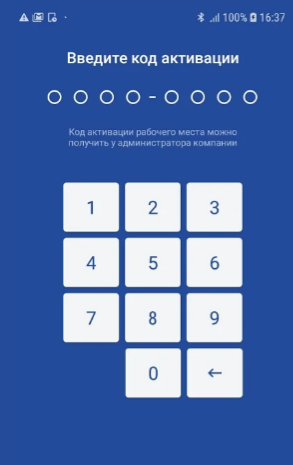
2. Введите пин-код сотрудника (6 цифр)
Пин-код используется для идентификации сотрудника на рабочем месте т.е. на одном устройстве под своим личным пин-кодом могут работать разные сотрудники.
Если сообщение удалили, можно восстановить код активации, инструкция по ссылке. Также можно восстановить пин из личного кабинета ЛК в случае если неудается востновить пин из приложения.
Как восстановить ПИН код сотрудника?
В LIFE POS сотрудник может восстановить пин-код от организации, под которой у сотрудника активировано рабочее место.
ВАЖНО — если сотрудник добавлен в разных организациях, то восстановление пина в приложении будет невозможным, требуется восстановление пин-кода по старому процесса из Личного кабинета администратором.
Для восстановления пин-кода, сотруднику требуется:
1. На экране ввода пин-кода сотруднику нужно нажать кнопку для восстановления
2. Клиенту нужно указать свой номер телефона
3. Если телефон корректный, клиенту придет код подтверждения операции в СМС, его нужно ввести в приложении.
4. На номер телефона клиента придет смс с новым пин-кодом


Вернуться к содержанию
Работа с отчетами в приложении
- Как открыть/закрыть смену?
- Как снять x-отчет?
- Отчет сверки итогов
Вернуться к содержанию
Как открыть/закрыть смену?
Если смена была закрыта, то при входе в приложение сразу потребуется открыть смену:
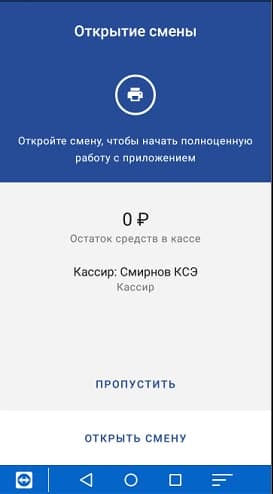
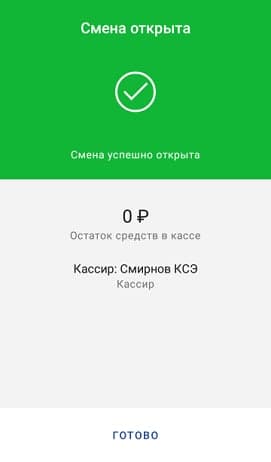
Если вы не закрыли смену своевременно, при входе в приложение потребуется закрыть смену:
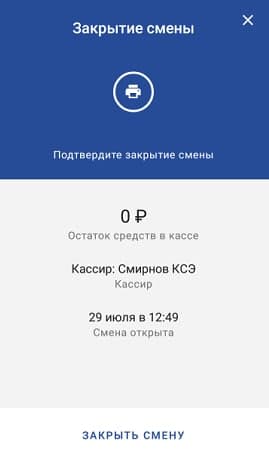
Автоматически будет выполнена сверка итогов (закрытие смены на банковском терминале)
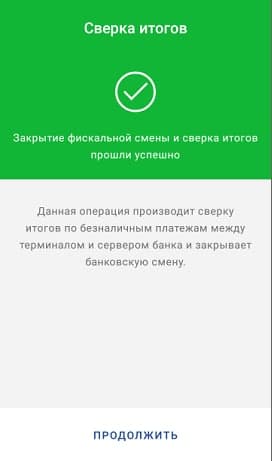
Выполнить отчеты можно и позднее. Для этого по клику на иконку “Бургер” (три параллельные линии) в левом верхнем углу приложения откроется главное меню приложения.
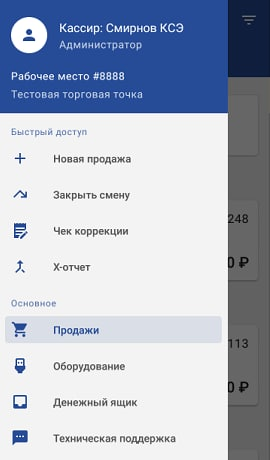
- Если смена открыта, то в нем будут пункты “Закрыть смену” и “X-отчет”
- Если смена закрыта, то будут пункты “Открыть смену” и “X-отчет”.
По одному клику на пункт “Открыть смену” / “Закрыть смену” смена будет соответственно открыта или закрыта. При закрытии смены происходит автосверка по банковскому терминалу.
ВАЖНО! Обратите внимание. В начале рабочего дня (если планируется проведение продаж) смену необходимо открывать, в конце рабочего дня смену необходимо закрывать. Максимально смена может быть открыта не более 24 часов.
При закрытии смены происходите закрытие кассовой смены (формируется Z-отчет) и закрытие банковской смены (проходит сверка итогов), дополнительно проводить отдельно сверку итогов НЕ требуется.
Также рекомендуем перед закрытием смены в конце рабочего дня проверить, чтобы ВСЕ продажи в приложении ВТБ касса были успешно фискализированы.
Для проверки зайдите в личный кабинет LIFE POS — кнопка Меню (3 полоски левый верхний угол) — Строка Продажи — Вкладка Архив.
Рядом с нефискализированой продажей будет отображен круг красного цвета:
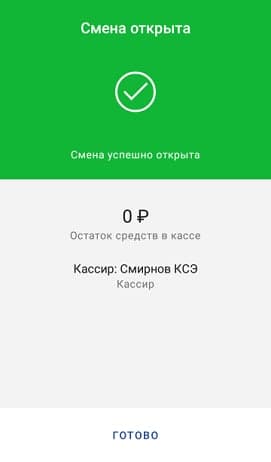
Если вы не закрыли смену своевременно, при входе в приложение потребуется закрыть смену:
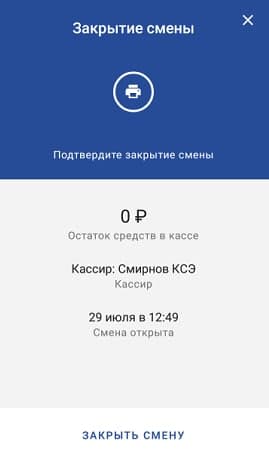
Автоматически будет выполнена сверка итогов (закрытие смены на банковском терминале)
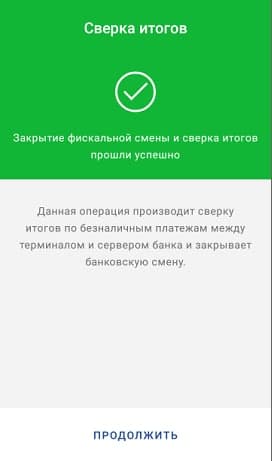
Выполнить отчеты можно и позднее. Для этого по клику на иконку “Бургер” (три параллельные линии) в левом верхнем углу приложения откроется главное меню приложения.
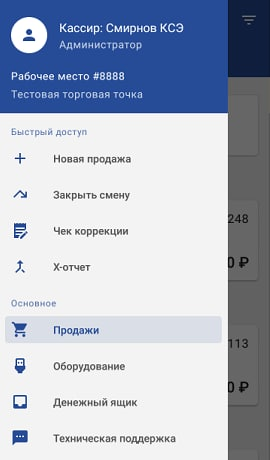
- Если смена открыта, то в нем будут пункты “Закрыть смену” и “X-отчет”
- Если смена закрыта, то будут пункты “Открыть смену” и “X-отчет”.
По одному клику на пункт “Открыть смену” / “Закрыть смену” смена будет соответственно открыта или закрыта. При закрытии смены происходит автосверка по банковскому терминалу.
ВАЖНО! Обратите внимание. В начале рабочего дня (если планируется проведение продаж) смену необходимо открывать, в конце рабочего дня смену необходимо закрывать. Максимально смена может быть открыта не более 24 часов.
При закрытии смены происходите закрытие кассовой смены (формируется Z-отчет) и закрытие банковской смены (проходит сверка итогов), дополнительно проводить отдельно сверку итогов НЕ требуется.
Также рекомендуем перед закрытием смены в конце рабочего дня проверить, чтобы ВСЕ продажи в приложении ВТБ касса были успешно фискализированы.
Для проверки зайдите в личный кабинет LIFE POS — кнопка Меню (3 полоски левый верхний угол) — Строка Продажи — Вкладка Архив.
Рядом с нефискализированой продажей будет отображен круг красного цвета:
Если продажа не была фискализирована это означает, что при проведении оплаты у вас не вышел кассовый чек (слип-чек со словом «Одобрено» при оплате картой при этом выходит и оплата в этом случае прошла успешно). По ФЗ-54 кассовый чек должен быть создан обязательно при проведении продажи, за несоблюдение требований ФЗ-54 предусмотрены штрафы:
Штрафы, предусмотренные за нарушение ФЗ № 54.
Денежные санкции зависят от выручки, полученной в период работы с нарушениями кассового режима. Штрафы могут начисляться без составления протокола.
| Нарушение | На сколько оштрафуют компанию | |
| Работа без онлайн-кассы | От ¼ до ½ от выручки,
но не менее 10 тысяч рублей |
От ¾ до 100% от выручки,
но не менее 30 тысяч рублей |
| Повторное нарушение, «серая» выручка превышает 1 млн рублей | Дисквалификация сроком на 1–2 года | Закрытие магазина на срок до 3 месяцев |
| Онлайн-касса не отвечает требованиям ФЗ № 54 | 1,5–3 тысячи рублей (или предупреждение) | 5–10 тысяч рублей |
| Покупатель не получил бумажного или электронного чека (по требованию) | 2 тысячи рублей (или предупреждение) | 10 тысяч рублей (или предупреждение) |
| Непредставление документов по требованию ФНС России | 1,5–3 тысячи рублей (или предупреждение) | 5–10 тысяч рублей (или предупреждение) |
Как фискализировать продажу вручную с архива, можно посмотреть тут https://support.life-pay.ru/ru/knowledge_base/article/215/category/128#nesformcheck
Вернуться к содержанию
Как снять x-отчет?
Х-отчет — нефискальный документ, показывает промежуточные итоги по кассовой смене (сумма продаж по наличному и безналичному расчету с момента последнего открытия смены)
В меню приложения нажмите «х-отчет» (отчет доступен на ФФД 1.05)
На ФФД 1.2 доступен отчет о состоянии расчетов в приложении лимон банк.
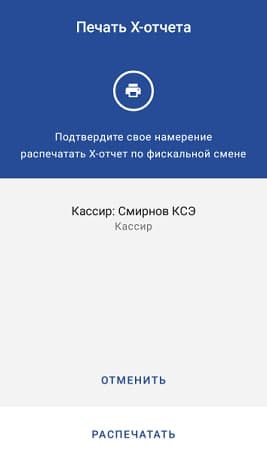
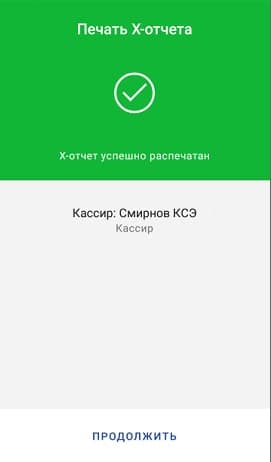
Вернуться к содержанию
Отчет сверки итогов
Сверка итогов — операция, которая обнуляет память терминала и загружает актуальные обновления. То есть на этом отчете отображается сумма проведенная по торговому терминалу (суммы безналичным расчетом не включая СБП).
По клику на иконку “Бургер” (три параллельные линии) в левом верхнем углу приложения откроется главное меню приложения. В нем будет доступен пункт “Сверка итогов”. По клику на этот пункт смарт-терминал формирует чек со сверкой итогов.
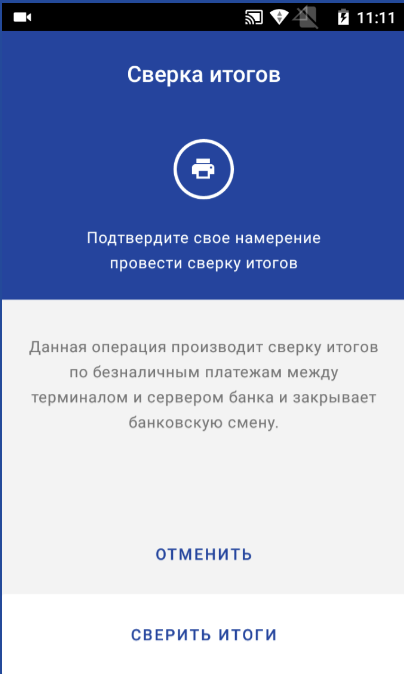
Также при закрытии кассовой смены будет произведена автосверка по банковскому терминалу и распечатан отчет по суммам безналичных платежей за смену.
сформирован и распечатан Z-отчет с итогами смены по кассе.
Вернуться к содержанию
Работа с продажей
- Как создать продажу?
- Свободная продажа
- Продажа через каталог
- Продажа через сканер-штрих кодов
- Продажа маркированного товара
Вернуться к содержанию
Как создать продажу?
В приложении ВТБ Касса откройте раздел “Продажи”

Выберите раздел “Открытые” — нажмите “Новая продажа” или выберите из списка отложенную продажу.
Также при закрытии кассовой смены будет произведена автосверка по банковскому терминалу и распечатан отчет по суммам безналичных платежей за смену.
сформирован и распечатан Z-отчет с итогами смены по кассе.
Вернуться к содержанию
Работа с продажей
- Как создать продажу?
- Свободная продажа
- Продажа через каталог
- Продажа через сканер-штрих кодов
- Продажа маркированного товара
Вернуться к содержанию
Как создать продажу?
В приложении ВТБ Касса откройте раздел “Продажи”

Выберите раздел “Открытые” — нажмите “Новая продажа” или выберите из списка отложенную продажу.
Добавьте позиции в продажу:
- Свободная продажа
- Продажа через каталог
- Продажа через сканер-штрих кодов
- Продажа маркированного товара
По окончанию нажмите на кнопку “Оплатить”, и начните расчет с покупателем.
Вернуться к содержанию
Свободная продажа
Свободная продажа — предполагает возможность создание позиции на кассе и провести ее продажу (данные о созданной продаже на кассе не сохраняются)
В приложении ВТБ Касса откройте раздел “Продажи”

Выберите раздел “Открытые” — нажмите “Новая продажа” или выберите из списка отложенную продажу.
Вернуться к содержанию
Свободная продажа
Свободная продажа — предполагает возможность создание позиции на кассе и провести ее продажу (данные о созданной продаже на кассе не сохраняются)
В приложении ВТБ Касса откройте раздел “Продажи”

Выберите раздел “Открытые” — нажмите “Новая продажа” или выберите из списка отложенную продажу.
Слева нажмите кнопку «Действия» — «Свободная позиция»
Необходимо указать:
- наименование позиции — укажите полное название товарауслуги, например: яблоко сорт «май»
- предмет расчета — укажите признак предмета расчета, наиболее популярные представлены ниже (полный перечень представлен по ссылке)
- ТОВАР
- УСЛУГА
- ПЛАТЕЖ
- НДС — необходимо указывать НДС, если вы работаете без НДС выберите «НДС не облагается»,
- единица измерения — может быть выбрана только из ранее добавленных на вкладке “Ед. измерения”,
- маркировка — в данном поле выбирается к какой категории маркированного товара относится позиция, если это применимо. В случае выбора какой-либо категории — на следующем шаге у вас откроется сканер с помощью которого необходимо будет считать код маркировки с товара.
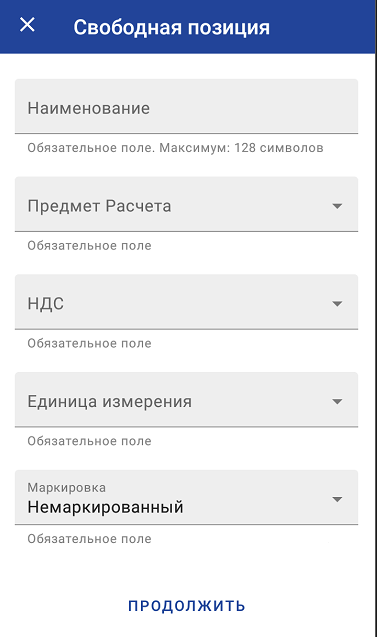
Необходимо указать:
- наименование позиции — укажите полное название товарауслуги, например: яблоко сорт «май»
- предмет расчета — укажите признак предмета расчета, наиболее популярные представлены ниже (полный перечень представлен по ссылке)
- ТОВАР
- УСЛУГА
- ПЛАТЕЖ
- НДС — необходимо указывать НДС, если вы работаете без НДС выберите «НДС не облагается»,
- единица измерения — может быть выбрана только из ранее добавленных на вкладке “Ед. измерения”,
- маркировка — в данном поле выбирается к какой категории маркированного товара относится позиция, если это применимо. В случае выбора какой-либо категории — на следующем шаге у вас откроется сканер с помощью которого необходимо будет считать код маркировки с товара.
После заполнения данных нажмите “Продолжить”
Позиция появится в списке текущей продажи, при необходимости добавьте еще позиции и начните расчет с покупателем.
Вернуться к содержанию
Продажа через каталог
В приложении ВТБ Касса откройте раздел “Продажи”

Выберите раздел “Открытые” — нажмите “Новая продажа” или выберите из списка отложенную продажу.
Каталог выбирается нажатием на знак «+»
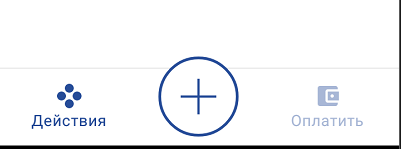
Каталог выбирается нажатием на знак «+»
Далее открываются все категории (если они созданы в ЛК LIFE POS) или список товаров которые вы добавили в личном кабинете:
Если «провалиться» в категорию, то откроются только те товары, что были привязаны к этой категории в личном кабинете LIFE POS
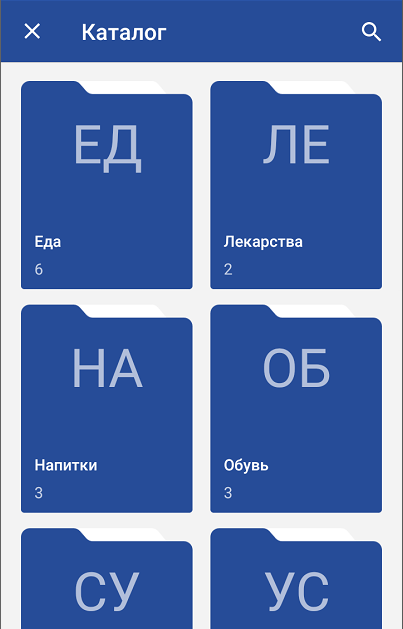
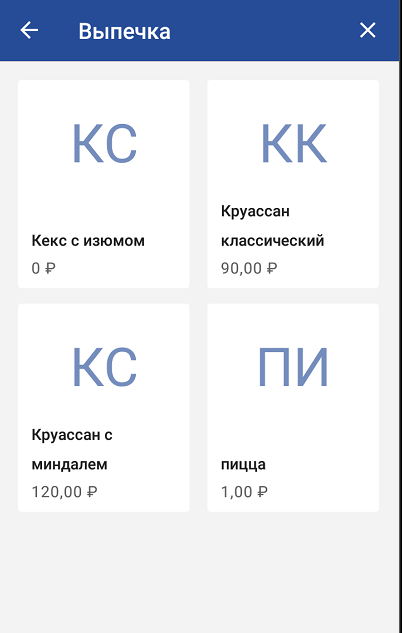
Если заранее в ЛК установлена цена, то изменить ее нельзя. Она будет фиксирована и сразу применяться к позиции. Вы выбираете только количество.
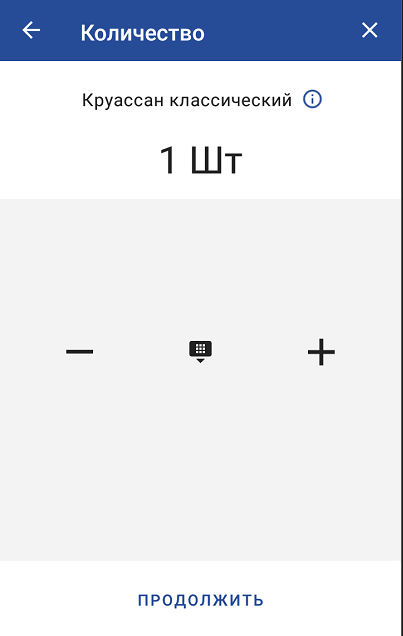
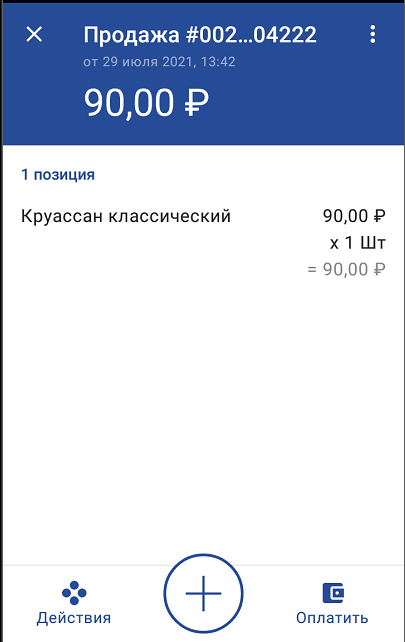
Если цена в ЛК не указана, то вы выбираете количество, и указываете стоимость
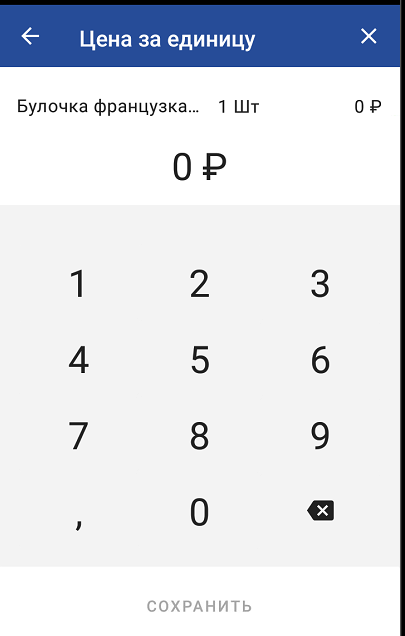
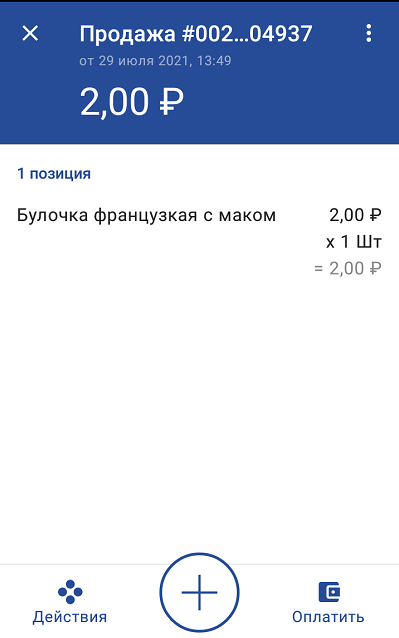
Чтобы добавить несколько позиций в продажу, нажмите еще раз + и выберите позицию из каталога или по свободной продаже.
Позиция появится в списке текущей продажи, при необходимости добавьте еще позиции и начните расчет с покупателем.
Вернуться к содержанию
Продажа через сканер-штрих кодов
Для того, чтобы касса идентифицировала товар, необходимо указать штрих- код EAN-13 в ЛК LIFE POS.
После того, как штрих-код добавлен в ЛК LIFE POS, в приложении ВТБ Касса откройте раздел “Продажи”

Выберите раздел “Открытые” — нажмите “Новая продажа” или выберите из списка отложенную продажу.
Слева нажмите кнопку «Действия» — «Сканер штрих-кода»
Слева нажмите кнопку «Действия» — «Сканер штрих-кода»
Откроется встроенная камера через которую необходимо отсканировать штрих код EAN-13, чтобы быстро найти товар.
Позиция появится в списке текущей продажи, при необходимости добавьте еще позиции и начните расчет с покупателем.
Как применить скидку в приложении?
Подробную инструкцию по настройке раздела «Скидки» в личном кабинете LIFE POS можно посмотреть тут https://support.life-pay.ru/ru/knowledge_base/article/213/category/129/#skidki
В LIFE POS есть два вида скидок — скидка на весь чек и на конкретный товар или услугу. При одновременном использовании — скидки суммируются.
Важно! Чтобы применять скидки во время оплаты, нужно подключить и настроить скидки в Личном кабинете LIFE POS в карточке торговой точки. У каждой торговой точки свои настройки по скидкам. В ЛК включается отдельно скидка на чек и отдельно скидка на товар/услугу. Так же к каждому типу скидок можно добавить ограничение на размер скидки, ограничение задается в процентах.
Важно! Скидки доступны в приложении версии 5.4 и выше.
Скидка на чек.
В корзине/продаже (даже если нет еще ни одной позиции) для применения скидки на чек нажмите на «Действия» в левом нижнем углу, в открывшимся списке выберите «Скидка на чек». На странице появится поле для ввода скидки на чек, скидка задается в процентах. Если в личном кабинете LIFE POS на скидку на чек было добавлено ограничение, то оно так же отразиться на экране ввода скидки на чек. После ввода скидки нажмите на “Сохранить”.
Подробную инструкцию по настройке раздела «Скидки» в личном кабинете LIFE POS можно посмотреть тут https://support.life-pay.ru/ru/knowledge_base/article/213/category/129/#skidki
В LIFE POS есть два вида скидок — скидка на весь чек и на конкретный товар или услугу. При одновременном использовании — скидки суммируются.
Важно! Чтобы применять скидки во время оплаты, нужно подключить и настроить скидки в Личном кабинете LIFE POS в карточке торговой точки. У каждой торговой точки свои настройки по скидкам. В ЛК включается отдельно скидка на чек и отдельно скидка на товар/услугу. Так же к каждому типу скидок можно добавить ограничение на размер скидки, ограничение задается в процентах.
Важно! Скидки доступны в приложении версии 5.4 и выше.
Скидка на чек.
В корзине/продаже (даже если нет еще ни одной позиции) для применения скидки на чек нажмите на «Действия» в левом нижнем углу, в открывшимся списке выберите «Скидка на чек». На странице появится поле для ввода скидки на чек, скидка задается в процентах. Если в личном кабинете LIFE POS на скидку на чек было добавлено ограничение, то оно так же отразиться на экране ввода скидки на чек. После ввода скидки нажмите на “Сохранить”.
При наличии скидки на чек в открытой продаже сверху появится блок сверху с «Предытог» (суммой чека до применения скидок) и суммой скидки на чек.
При наличии скидки на чек в открытой продаже сверху появится блок сверху с «Предытог» (суммой чека до применения скидок) и суммой скидки на чек.
Как посмотреть настроить фильтр продаж своей торговой точки
Если вам необходимо со своего устройсва увидит продажи другой торговой точки или наоборот настроить так чтобы были видны только свои, то перейдите в раздел продажи-архив
И поставьте галочку» оторажать только мои продажи» (будут видны только продажи этого сотрудника под которым зашли в приложение
Галочка «отображать продажи этого рабочего места» (будут видны продажи этого рабочего места, т.е всех сотрудников которые проводили операции именно с этого устройства)
Если убрать все галочки, то будут отображаться ВСЕ продажи которые проводились со всех устройств.
Как удалить скидку на чек:
- Снова зайти в «Действия»/»Скидка на чек» и поставить скидку в 0%
- В левом верхнем углу нажать на троеточие и в появившимся списке кликнуть на «Удалить скидку на чек»
Как удалить скидку на чек:
- Снова зайти в «Действия»/»Скидка на чек» и поставить скидку в 0%
- В левом верхнем углу нажать на троеточие и в появившимся списке кликнуть на «Удалить скидку на чек»
Скидка на товар/услугу.
В сформированной корзине выберите нужную позицию путем свайпа справа налево. При свайпе правее позиции отобразиться кнопка «%», кликните на нее.
На странице появится поле для ввода скидки на товар/услугу, скидка может задаваться или в процентах или в рублях.
Если в личном кабинете LIFE POS на скидку на чек было добавлено ограничение, то оно так же отразиться на экране ввода скидки на товар/услугу.
После ввода скидки нажмите на “Сохранить”
На странице появится поле для ввода скидки на товар/услугу, скидка может задаваться или в процентах или в рублях.
Если в личном кабинете LIFE POS на скидку на чек было добавлено ограничение, то оно так же отразиться на экране ввода скидки на товар/услугу.
После ввода скидки нажмите на “Сохранить”
Важно! Скидки на товар/услугу задаются на 1 единицу товара/услуги.
Пример 1. В чеке 1 позиция: товар «Галоши» 100р/шт x 5 шт= 500р. Применяем скидку в 20р. Скидка на 1 ед.товара!!! Получаем «Галоши» (100р/шт — 20р) x 5 шт = 80р/шт x 5 шт = 400р.
Пример 2: В чеке 1 позиция: товар «Груши» 100р/кг x 0,30 кг= 30р. Применяем скидку в 20р. Скидка на 1 ед.товара!!! Получаем «Галоши» (100р/кг — 20р) x 0,30 кг = 80р/шт x 0,30 кг= 24р.
При наличии скидки товар/услугу в открытой продаже в позиции, к которой была применена скидка будет отображаться сумма скидки по позиции и около итоговой стоимости позиции будет отображаться иконка скидки. Так же в открытой продаже сверху появится блок сверху с «Предытог» (суммой чека до применения скидок) и суммой скидок на позиции (суммируются все скидки на товар/услугу, примененные в чеке).
Чтобы удалить скидку на това/услугу снова свайпните справа налево нужную позицию, кликните на «%» и в открывшимся окне поставьте скидку в 0% и в 0₽.
При одновременном использовании скидки на чек и скидки на товар/услугу
При одновременном использовании скидок: вначале применяется скидка на товар/услугу, а затем на получившуюся сумму чека применяется скидка на чек.
Вид открытой продаже при одновременном использовании скидок:
Чтобы удалить скидку на това/услугу снова свайпните справа налево нужную позицию, кликните на «%» и в открывшимся окне поставьте скидку в 0% и в 0₽.
При одновременном использовании скидки на чек и скидки на товар/услугу
При одновременном использовании скидок: вначале применяется скидка на товар/услугу, а затем на получившуюся сумму чека применяется скидка на чек.
Вид открытой продаже при одновременном использовании скидок:
При переходе к оплате
Транслируем итоговую сумму скидок, которую получает клиент при оплате (скидка на чек + скидки на товар/услугу).
Как принять оплату?
В приложении откройте раздел “Продажи”
Выберите раздел “Открытые” — нажмите “Новая продажа” или выберите из списка отложенную продажу.
Добавьте позиции в продажу и по окончанию нажмите на кнопку “Оплатить”.
Как подключить сторонний сканер-штрих кодов
ВАЖНО — на текущий момент приложение протестировано и гарантированно поддерживает работу со следующими моделями сканеров:
MERTECH CL-2200 BLE Dongle P2D
Сканер не должен быть сопряжен с Bluetooth, проверить можно опустив шторку экрана вниз, рядом со знаком блютуз не должно быть названия сканера.
Для настройки и подключения внешнего сканера необходимо перейти в раздел Оборудование в приложении LIFE POS/ВТБ Касса/AlfaCASH и нажать на  . Для включения сканера требуется зажать курок и дождаться звукового сигнала от сканера.
. Для включения сканера требуется зажать курок и дождаться звукового сигнала от сканера.
Необходимо выбрать модель сканера из списка и по инструкции на экране настроить сканер. Клиенту необходимо последовательно отсканировать каждый Штрих-код и нажать на кнопку Подключить сканер
Если ранее не подключали по Bluetooth к приложению внешнее оборудование(например qpos), то приложение попросит выдать разрешение на управление Bluetooth и гео локацией телефона. Клиенту нужно подтвердить выдачу доступов.
Далее в поиске устройств в подходящих отобразится модель внешнего сканера. На нее нужно нажать.
На экране Оборудование добавится новое устройство — Внешний сканер.
Внешний сканер становится доступным на экране Продажи.
Вернуться к содержанию
Продажа маркированного товара
Подробнее о маркировке.
В личном кабинете LIFE POS добавьте товар и выберите категорию маркировки. .
После того, как данные добавлены в ЛК LIFE POS, в приложении ВТБ Касса откройте раздел “Продажи”

Выберите раздел “Открытые” — нажмите “Новая продажа”
Как принять оплату?
В приложении откройте раздел “Продажи”
Выберите раздел “Открытые” — нажмите “Новая продажа” или выберите из списка отложенную продажу.
Добавьте позиции в продажу и по окончанию нажмите на кнопку “Оплатить”.
Как подключить сторонний сканер-штрих кодов
ВАЖНО — на текущий момент приложение протестировано и гарантированно поддерживает работу со следующими моделями сканеров:
MERTECH CL-2200 BLE Dongle P2D
Сканер не должен быть сопряжен с Bluetooth, проверить можно опустив шторку экрана вниз, рядом со знаком блютуз не должно быть названия сканера.
Для настройки и подключения внешнего сканера необходимо перейти в раздел Оборудование в приложении LIFE POS/ВТБ Касса/AlfaCASH и нажать на  . Для включения сканера требуется зажать курок и дождаться звукового сигнала от сканера.
. Для включения сканера требуется зажать курок и дождаться звукового сигнала от сканера.
Необходимо выбрать модель сканера из списка и по инструкции на экране настроить сканер. Клиенту необходимо последовательно отсканировать каждый Штрих-код и нажать на кнопку Подключить сканер
Если ранее не подключали по Bluetooth к приложению внешнее оборудование(например qpos), то приложение попросит выдать разрешение на управление Bluetooth и гео локацией телефона. Клиенту нужно подтвердить выдачу доступов.
Далее в поиске устройств в подходящих отобразится модель внешнего сканера. На нее нужно нажать.
На экране Оборудование добавится новое устройство — Внешний сканер.
Внешний сканер становится доступным на экране Продажи.
Вернуться к содержанию
Продажа маркированного товара
Подробнее о маркировке.
В личном кабинете LIFE POS добавьте товар и выберите категорию маркировки. .
После того, как данные добавлены в ЛК LIFE POS, в приложении ВТБ Касса откройте раздел “Продажи”

Выберите раздел “Открытые” — нажмите “Новая продажа”
И нажмите знак «+» чтобы выбрать товар из каталога.
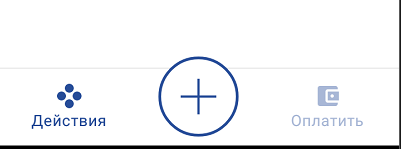
Если это товар, подлежащий маркировке (добавлена категория в ЛК LIFE POS) — откроется экран сканирования маркировки.
Если товар длобавлен но сканер не открылся, нажмите кнопку «оплатить»
Если это товар, подлежащий маркировке (добавлена категория в ЛК LIFE POS) — откроется экран сканирования маркировки.
Если товар длобавлен но сканер не открылся, нажмите кнопку «оплатить»
Как удалить скидку на чек:
- Снова зайти в «Действия»/»Скидка на чек» и поставить скидку в 0%
- В левом верхнем углу нажать на троеточие и в появившимся списке кликнуть на «Удалить скидку на чек»
Скидка на товар/услугу.
В сформированной корзине выберите нужную позицию путем свайпа справа налево. При свайпе правее позиции отобразиться кнопка «%», кликните на нее.
Скидка на товар/услугу.
В сформированной корзине выберите нужную позицию путем свайпа справа налево. При свайпе правее позиции отобразиться кнопка «%», кликните на нее.
На странице появится поле для ввода скидки на товар/услугу, скидка может задаваться или в процентах или в рублях.
Если в личном кабинете LIFE POS на скидку на чек было добавлено ограничение, то оно так же отразиться на экране ввода скидки на товар/услугу.
После ввода скидки нажмите на “Сохранить”
Важно! Скидки на товар/услугу задаются на 1 единицу товара/услуги.
Пример 1. В чеке 1 позиция: товар «Галоши» 100р/шт x 5 шт= 500р. Применяем скидку в 20р. Скидка на 1 ед.товара!!! Получаем «Галоши» (100р/шт — 20р) x 5 шт = 80р/шт x 5 шт = 400р.
Пример 2: В чеке 1 позиция: товар «Груши» 100р/кг x 0,30 кг= 30р. Применяем скидку в 20р. Скидка на 1 ед.товара!!! Получаем «Галоши» (100р/кг — 20р) x 0,30 кг = 80р/шт x 0,30 кг= 24р.
При наличии скидки товар/услугу в открытой продаже в позиции, к которой была применена скидка будет отображаться сумма скидки по позиции и около итоговой стоимости позиции будет отображаться иконка скидки. Так же в открытой продаже сверху появится блок сверху с «Предытог» (суммой чека до применения скидок) и суммой скидок на позиции (суммируются все скидки на товар/услугу, примененные в чеке).
Важно! Скидки на товар/услугу задаются на 1 единицу товара/услуги.
Пример 1. В чеке 1 позиция: товар «Галоши» 100р/шт x 5 шт= 500р. Применяем скидку в 20р. Скидка на 1 ед.товара!!! Получаем «Галоши» (100р/шт — 20р) x 5 шт = 80р/шт x 5 шт = 400р.
Пример 2: В чеке 1 позиция: товар «Груши» 100р/кг x 0,30 кг= 30р. Применяем скидку в 20р. Скидка на 1 ед.товара!!! Получаем «Галоши» (100р/кг — 20р) x 0,30 кг = 80р/шт x 0,30 кг= 24р.
При наличии скидки товар/услугу в открытой продаже в позиции, к которой была применена скидка будет отображаться сумма скидки по позиции и около итоговой стоимости позиции будет отображаться иконка скидки. Так же в открытой продаже сверху появится блок сверху с «Предытог» (суммой чека до применения скидок) и суммой скидок на позиции (суммируются все скидки на товар/услугу, примененные в чеке).
Чтобы удалить скидку на това/услугу снова свайпните справа налево нужную позицию, кликните на «%» и в открывшимся окне поставьте скидку в 0% и в 0₽.
При одновременном использовании скидки на чек и скидки на товар/услугу
При одновременном использовании скидок: вначале применяется скидка на товар/услугу, а затем на получившуюся сумму чека применяется скидка на чек.
Вид открытой продаже при одновременном использовании скидок:
При переходе к оплате
Транслируем итоговую сумму скидок, которую получает клиент при оплате (скидка на чек + скидки на товар/услугу).
Как принять оплату?
В приложении откройте раздел “Продажи”
Выберите раздел “Открытые” — нажмите “Новая продажа” или выберите из списка отложенную продажу.
Добавьте позиции в продажу и по окончанию нажмите на кнопку “Оплатить”.
Как подключить сторонний сканер-штрих кодов
ВАЖНО — на текущий момент приложение протестировано и гарантированно поддерживает работу со следующими моделями сканеров:
MERTECH CL-2200 BLE Dongle P2D
Сканер не должен быть сопряжен с Bluetooth, проверить можно опустив шторку экрана вниз, рядом со знаком блютуз не должно быть названия сканера.
Для настройки и подключения внешнего сканера необходимо перейти в раздел Оборудование в приложении LIFE POS/ВТБ Касса/AlfaCASH и нажать на  . Для включения сканера требуется зажать курок и дождаться звукового сигнала от сканера.
. Для включения сканера требуется зажать курок и дождаться звукового сигнала от сканера.
Необходимо выбрать модель сканера из списка и по инструкции на экране настроить сканер. Клиенту необходимо последовательно отсканировать каждый Штрих-код и нажать на кнопку Подключить сканер
Если ранее не подключали по Bluetooth к приложению внешнее оборудование(например qpos), то приложение попросит выдать разрешение на управление Bluetooth и гео локацией телефона. Клиенту нужно подтвердить выдачу доступов.
Далее в поиске устройств в подходящих отобразится модель внешнего сканера. На нее нужно нажать.
На экране Оборудование добавится новое устройство — Внешний сканер.
Внешний сканер становится доступным на экране Продажи.
Вернуться к содержанию
Продажа маркированного товара
Подробнее о маркировке.
В личном кабинете LIFE POS добавьте товар и выберите категорию маркировки. .
После того, как данные добавлены в ЛК LIFE POS, в приложении ВТБ Касса откройте раздел “Продажи”

Выберите раздел “Открытые” — нажмите “Новая продажа”
При переходе к оплате
Транслируем итоговую сумму скидок, которую получает клиент при оплате (скидка на чек + скидки на товар/услугу).
Как принять оплату?
В приложении откройте раздел “Продажи”
Выберите раздел “Открытые” — нажмите “Новая продажа” или выберите из списка отложенную продажу.
Добавьте позиции в продажу и по окончанию нажмите на кнопку “Оплатить”.
Как подключить сторонний сканер-штрих кодов
ВАЖНО — на текущий момент приложение протестировано и гарантированно поддерживает работу со следующими моделями сканеров:
MERTECH CL-2200 BLE Dongle P2D
Сканер не должен быть сопряжен с Bluetooth, проверить можно опустив шторку экрана вниз, рядом со знаком блютуз не должно быть названия сканера.
Для настройки и подключения внешнего сканера необходимо перейти в раздел Оборудование в приложении LIFE POS/ВТБ Касса/AlfaCASH и нажать на  . Для включения сканера требуется зажать курок и дождаться звукового сигнала от сканера.
. Для включения сканера требуется зажать курок и дождаться звукового сигнала от сканера.
Необходимо выбрать модель сканера из списка и по инструкции на экране настроить сканер. Клиенту необходимо последовательно отсканировать каждый Штрих-код и нажать на кнопку Подключить сканер
Если ранее не подключали по Bluetooth к приложению внешнее оборудование(например qpos), то приложение попросит выдать разрешение на управление Bluetooth и гео локацией телефона. Клиенту нужно подтвердить выдачу доступов.
Далее в поиске устройств в подходящих отобразится модель внешнего сканера. На нее нужно нажать.
На экране Оборудование добавится новое устройство — Внешний сканер.
Внешний сканер становится доступным на экране Продажи.
Вернуться к содержанию
Продажа маркированного товара
Подробнее о маркировке.
В личном кабинете LIFE POS добавьте товар и выберите категорию маркировки. .
После того, как данные добавлены в ЛК LIFE POS, в приложении ВТБ Касса откройте раздел “Продажи”

Выберите раздел “Открытые” — нажмите “Новая продажа”
И нажмите знак «+» чтобы выбрать товар из каталога.
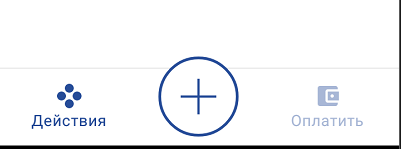
Если это товар, подлежащий маркировке (добавлена категория в ЛК LIFE POS) — откроется экран сканирования маркировки.
Если товар длобавлен но сканер не открылся, нажмите кнопку «оплатить»
Просканируйте код DataMatrix на товаре. Если сканирование прошло успешно — вы увидите об этом сообщение.
Если это товар, подлежащий маркировке (добавлена категория в ЛК LIFE POS) — откроется экран сканирования маркировки.
Если товар длобавлен но сканер не открылся, нажмите кнопку «оплатить»
Просканируйте код DataMatrix на товаре. Если сканирование прошло успешно — вы увидите об этом сообщение.
Позиция появится в списке текущей продажи, при необходимости добавьте еще позиции и начните расчет с покупателем.
Вернуться к содержанию
Как редактировать сформированную продажу?
В приложении, в разделе «Продажи», выбрать вкладку «Открытые». Зайти в нужную продажу и продолжить наполнять корзину (через функцию “Свободная продажа”/”Каталог”) или же напротив удалить ненужные позиции из корзины.
-
Для удаления позиции — потяните экран влево, и подтвердите удаление позиции.
-
Для изменения количества позиции — нажмите на товар, и внесите изменение.
Позиция появится в списке текущей продажи, при необходимости добавьте еще позиции и начните расчет с покупателем.
Вернуться к содержанию
Как редактировать сформированную продажу?
В приложении, в разделе «Продажи», выбрать вкладку «Открытые». Зайти в нужную продажу и продолжить наполнять корзину (через функцию “Свободная продажа”/”Каталог”) или же напротив удалить ненужные позиции из корзины.
-
Для удаления позиции — потяните экран влево, и подтвердите удаление позиции.
-
Для изменения количества позиции — нажмите на товар, и внесите изменение.
Позиция появится в списке текущей продажи, при необходимости добавьте еще позиции и начните расчет с покупателем.
Вернуться к содержанию
Как редактировать сформированную продажу?
В приложении, в разделе «Продажи», выбрать вкладку «Открытые». Зайти в нужную продажу и продолжить наполнять корзину (через функцию “Свободная продажа”/”Каталог”) или же напротив удалить ненужные позиции из корзины.
-
Для удаления позиции — потяните экран влево, и подтвердите удаление позиции.
-
Для изменения количества позиции — нажмите на товар, и внесите изменение.
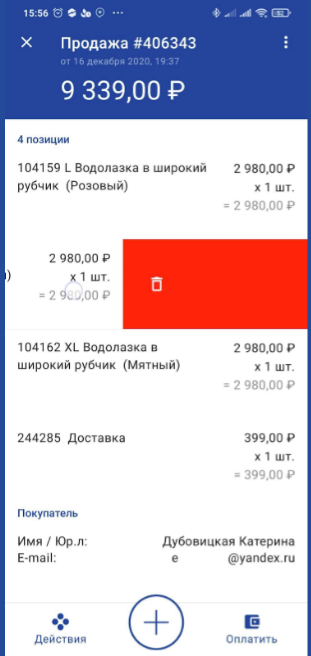
Позиция появится в списке текущей продажи, при необходимости добавьте еще позиции и начните расчет с покупателем.
Вернуться к содержанию
Как отложить оплату продажи?
В случае, если в новой продаже была добавлена хотя бы одна позиция, то продажа будет сохранена и ей присвоится статус «Открытая». К ней можно будет вернуться через вкладку “Открытые” в журнале продаж.
.
Позиция появится в списке текущей продажи, при необходимости добавьте еще позиции и начните расчет с покупателем.
Вернуться к содержанию
Как отложить оплату продажи?
В случае, если в новой продаже была добавлена хотя бы одна позиция, то продажа будет сохранена и ей присвоится статус «Открытая». К ней можно будет вернуться через вкладку “Открытые” в журнале продаж.
.
Можно «провалиться» в нужную продажу кликнув на нее, при необходимости добавить еще позиции и начать расчет с покупателем.
Вернуться к содержанию
Как добавить комментарий к продаже?
В сформированной корзине следует нажать на “плюс” в левом нижнем углу. Во всплывающем меню будет пункт “Комментарий”, нажмите на него. На странице появится поле для ввода комментария и экранная клавиатура. После ввода комментария нажмите на “Добавить”.
Вернуться к содержанию
Как отправить клиенту чек на номер телефона или e-mail?
Чтобы отправить покупателю чек по почте или в смс нужно выполнить следующие действия:
-
На главном экране нажимаем “Новая продажа”.
-
Затем слева внизу экрана нажимаем на “Действия”, выбираем иконку “Покупатель”
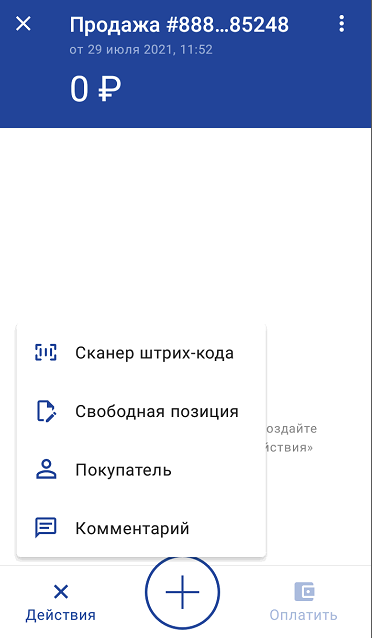
Вернуться к содержанию
Как отправить клиенту чек на номер телефона или e-mail?
Чтобы отправить покупателю чек по почте или в смс нужно выполнить следующие действия:
-
На главном экране нажимаем “Новая продажа”.
-
Затем слева внизу экрана нажимаем на “Действия”, выбираем иконку “Покупатель”
В открывшемся меню вводим номер телефона или e-mail. При указании номера телефона и e-mail чек будет отправлен на почту в соответствии с настройками Оператора Фискальных Данных.
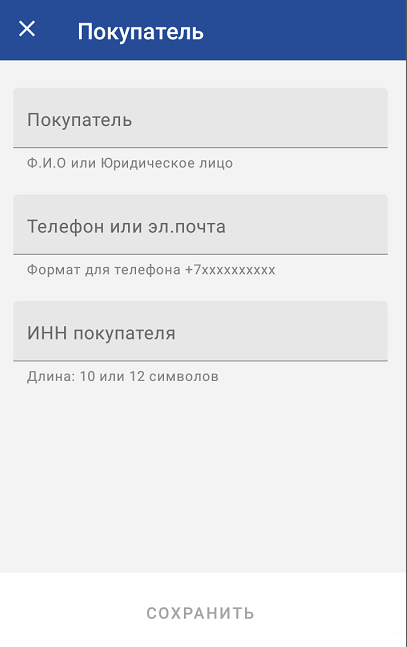
Если продажа уже проведена, а контактные данные покупателя при продаже не указывали, то можно отправить чек из личного кабинета вашего ОФД. Как выполнить отправку — можно уточнить обратившись напрямую в ОФД
При необходимости добавить еще позиции и начать расчет с покупателем.
Вернуться к содержанию
Как принять оплату?
В приложении откройте раздел “Продажи”
Выберите раздел “Открытые” — нажмите “Новая продажа” или выберите из списка отложенную продажу.
Добавьте позиции в продажу и по окончанию нажмите на кнопку “Оплатить”.
Выберите способ оплаты:
- Все способы оплат
- Как принять раздельную оплату (наличные + карта)?
- Оплата через систему быстрых платежей (СБП)
- Оплата электронными без списания с карты
Вернуться к содержанию
Все способы оплат
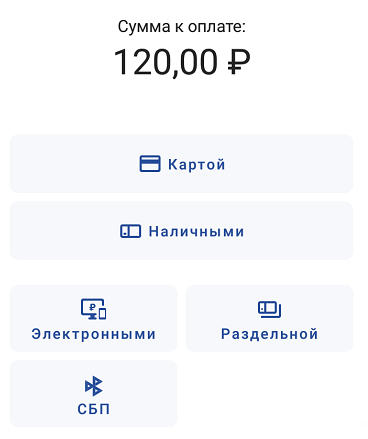
Если продажа уже проведена, а контактные данные покупателя при продаже не указывали, то можно отправить чек из личного кабинета вашего ОФД. Как выполнить отправку — можно уточнить обратившись напрямую в ОФД
При необходимости добавить еще позиции и начать расчет с покупателем.
Вернуться к содержанию
Как принять оплату?
В приложении откройте раздел “Продажи”
Выберите раздел “Открытые” — нажмите “Новая продажа” или выберите из списка отложенную продажу.
Добавьте позиции в продажу и по окончанию нажмите на кнопку “Оплатить”.
Выберите способ оплаты:
- Все способы оплат
- Как принять раздельную оплату (наличные + карта)?
- Оплата через систему быстрых платежей (СБП)
- Оплата электронными без списания с карты
Вернуться к содержанию
Все способы оплат
- картой — принять оплату безналичным расчетом картой;
- наличными — прием оплаты наличным расчетом;
- наличными — прием оплаты наличным расчетом;
- электронными — формирование чека без приема оплаты по карте. например если вы получили расчет от покупателя на расчетный счет;
- раздельной — часть платежа картой, часть наличными;
- СБП — через систему быстрых платежей.
Вернуться к содержанию
Как принять раздельную оплату (наличные + карта)?
Перед расчетом с покупателем на экране выбора оплаты нажмите на кнопку “Раздельной” .
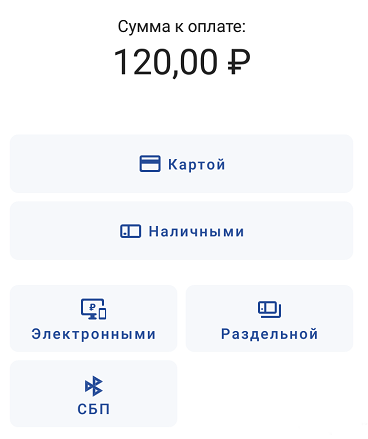
Введите сумму, принимаемую наличными.
Введите сумму, принимаемую наличными.
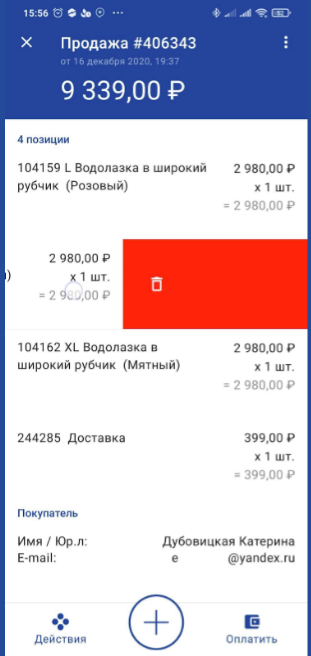
Позиция появится в списке текущей продажи, при необходимости добавьте еще позиции и начните расчет с покупателем.
Вернуться к содержанию
Как отложить оплату продажи?
В случае, если в новой продаже была добавлена хотя бы одна позиция, то продажа будет сохранена и ей присвоится статус «Открытая». К ней можно будет вернуться через вкладку “Открытые” в журнале продаж.
.
Позиция появится в списке текущей продажи, при необходимости добавьте еще позиции и начните расчет с покупателем.
Вернуться к содержанию
Как отложить оплату продажи?
В случае, если в новой продаже была добавлена хотя бы одна позиция, то продажа будет сохранена и ей присвоится статус «Открытая». К ней можно будет вернуться через вкладку “Открытые” в журнале продаж.
.
Можно «провалиться» в нужную продажу кликнув на нее, при необходимости добавить еще позиции и начать расчет с покупателем.
Вернуться к содержанию
Как добавить комментарий к продаже?
В сформированной корзине следует нажать на “плюс” в левом нижнем углу. Во всплывающем меню будет пункт “Комментарий”, нажмите на него. На странице появится поле для ввода комментария и экранная клавиатура. После ввода комментария нажмите на “Добавить”.
Вернуться к содержанию
Как отправить клиенту чек на номер телефона или e-mail?
Чтобы отправить покупателю чек по почте или в смс нужно выполнить следующие действия:
-
На главном экране нажимаем “Новая продажа”.
-
Затем слева внизу экрана нажимаем на “Действия”, выбираем иконку “Покупатель”
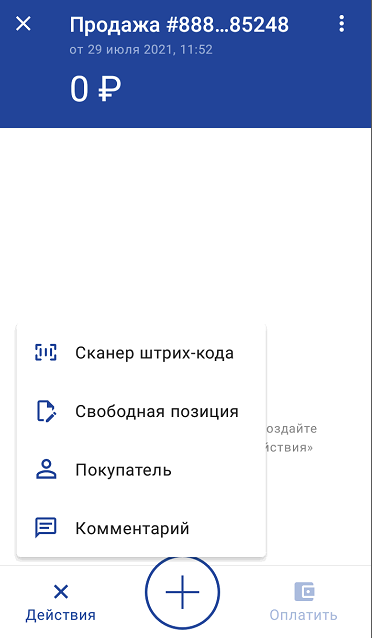
Вернуться к содержанию
Как отправить клиенту чек на номер телефона или e-mail?
Чтобы отправить покупателю чек по почте или в смс нужно выполнить следующие действия:
-
На главном экране нажимаем “Новая продажа”.
-
Затем слева внизу экрана нажимаем на “Действия”, выбираем иконку “Покупатель”
В открывшемся меню вводим номер телефона или e-mail. При указании номера телефона и e-mail чек будет отправлен на почту в соответствии с настройками Оператора Фискальных Данных.
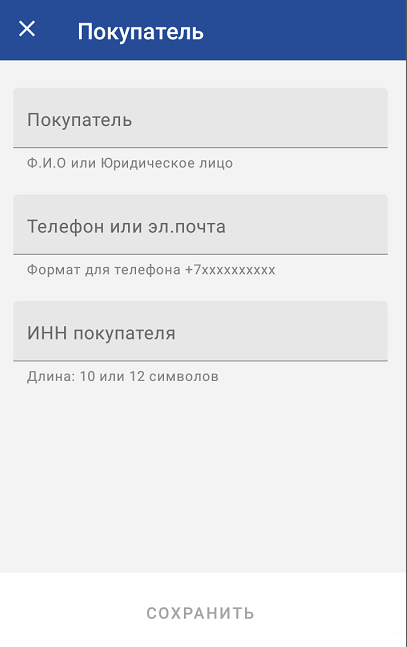
Если продажа уже проведена, а контактные данные покупателя при продаже не указывали, то можно отправить чек из личного кабинета вашего ОФД. Как выполнить отправку — можно уточнить обратившись напрямую в ОФД
При необходимости добавить еще позиции и начать расчет с покупателем.
Вернуться к содержанию
Как принять оплату?
В приложении откройте раздел “Продажи”
Выберите раздел “Открытые” — нажмите “Новая продажа” или выберите из списка отложенную продажу.
Добавьте позиции в продажу и по окончанию нажмите на кнопку “Оплатить”.
Выберите способ оплаты:
- Все способы оплат
- Как принять раздельную оплату (наличные + карта)?
- Оплата через систему быстрых платежей (СБП)
- Оплата электронными без списания с карты
Вернуться к содержанию
Все способы оплат
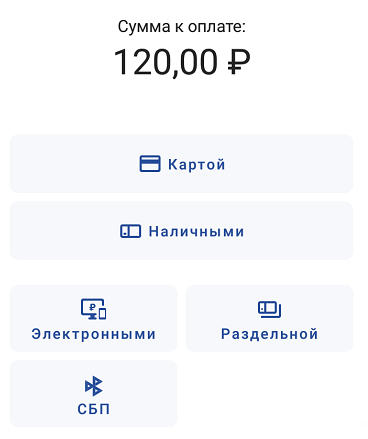
Если продажа уже проведена, а контактные данные покупателя при продаже не указывали, то можно отправить чек из личного кабинета вашего ОФД. Как выполнить отправку — можно уточнить обратившись напрямую в ОФД
При необходимости добавить еще позиции и начать расчет с покупателем.
Вернуться к содержанию
Как принять оплату?
В приложении откройте раздел “Продажи”
Выберите раздел “Открытые” — нажмите “Новая продажа” или выберите из списка отложенную продажу.
Добавьте позиции в продажу и по окончанию нажмите на кнопку “Оплатить”.
Выберите способ оплаты:
- Все способы оплат
- Как принять раздельную оплату (наличные + карта)?
- Оплата через систему быстрых платежей (СБП)
- Оплата электронными без списания с карты
Вернуться к содержанию
Все способы оплат
- картой — принять оплату безналичным расчетом картой;
- наличными — прием оплаты наличным расчетом;
- наличными — прием оплаты наличным расчетом;
- электронными — формирование чека без приема оплаты по карте. например если вы получили расчет от покупателя на расчетный счет;
- раздельной — часть платежа картой, часть наличными;
- СБП — через систему быстрых платежей.
Вернуться к содержанию
Как принять раздельную оплату (наличные + карта)?
Перед расчетом с покупателем на экране выбора оплаты нажмите на кнопку “Раздельной” .
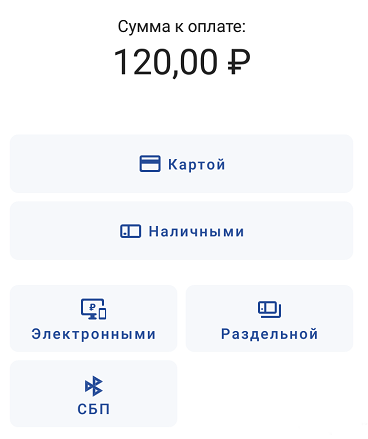
Введите сумму, принимаемую наличными.
Подтвердите введенную сумму.
Введите сумму, принимаемую наличными.
Подтвердите введенную сумму.
Остаток неоплаченной суммы автоматически будет принят с помощью банковской карты.
Клиенту потребуется ввести / приложить карту для совершения оплаты.
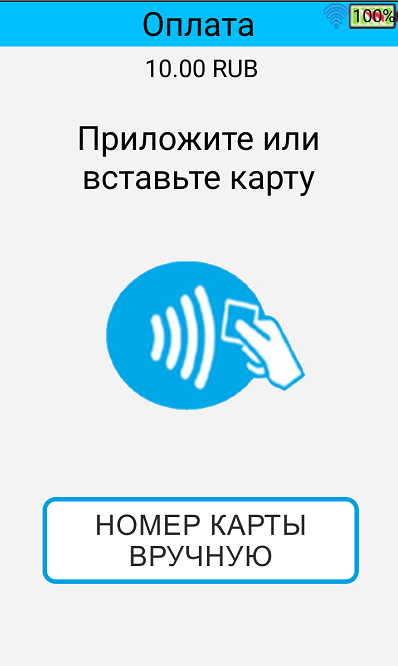
После проведения оплаты будет распечатано 3 чека:
- два слип чека — подтверждающую оплату безналичным расчетом,
- один фискальный кассовый чек.
Вернуться к содержанию
Оплата через систему быстрых платежей (СБП)
В первую очередь — активируйте СБП в ЛК LIFE POS.
Далее, в приложении ВТБ-Касса перед расчетом с покупателем на экране выбора оплаты нажмите на кнопку “СБП”.
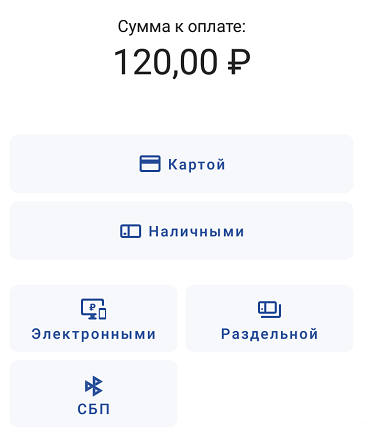
После проведения оплаты будет распечатано 3 чека:
- два слип чека — подтверждающую оплату безналичным расчетом,
- один фискальный кассовый чек.
Вернуться к содержанию
Оплата через систему быстрых платежей (СБП)
В первую очередь — активируйте СБП в ЛК LIFE POS.
Далее, в приложении ВТБ-Касса перед расчетом с покупателем на экране выбора оплаты нажмите на кнопку “СБП”.
Дождитесь в течение нескольких секунд формирования QR кода на экране.
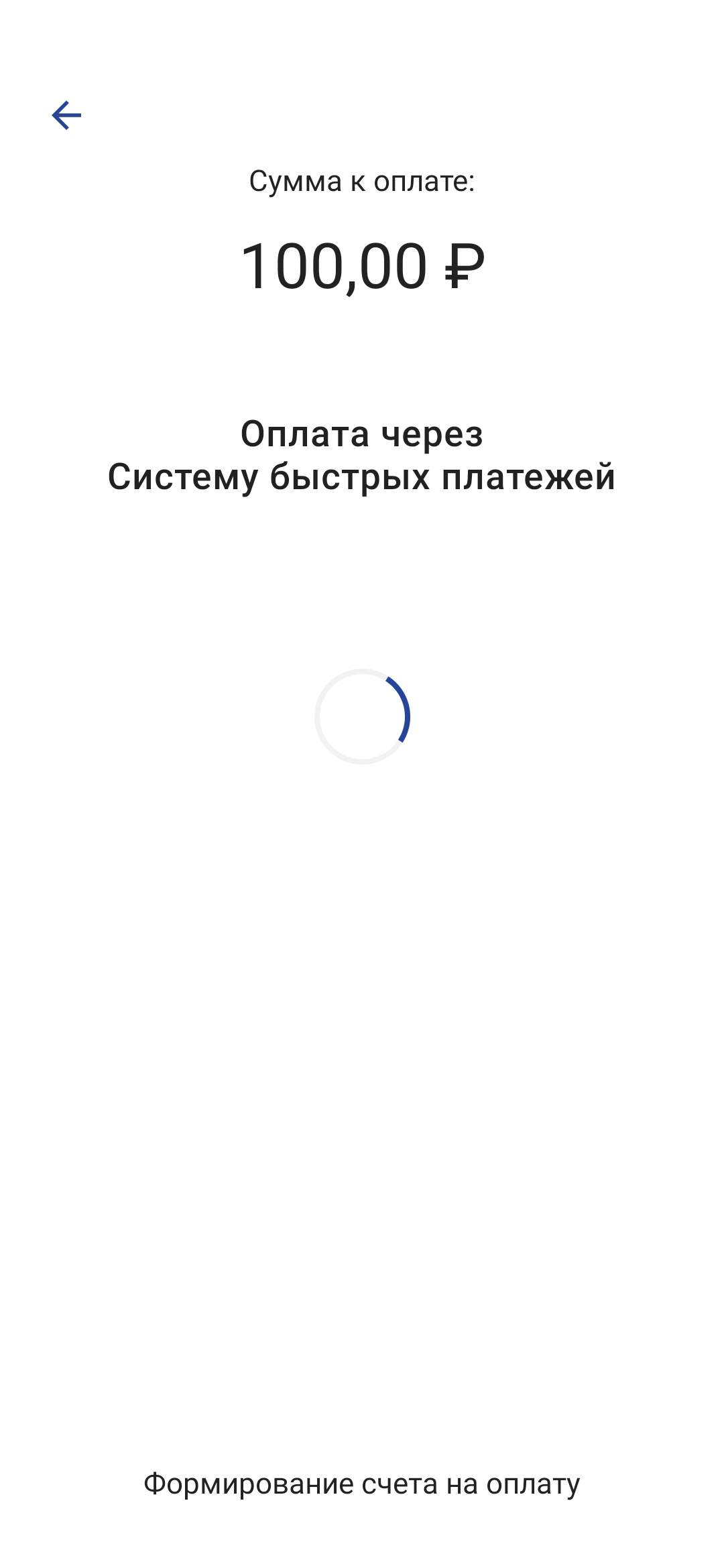
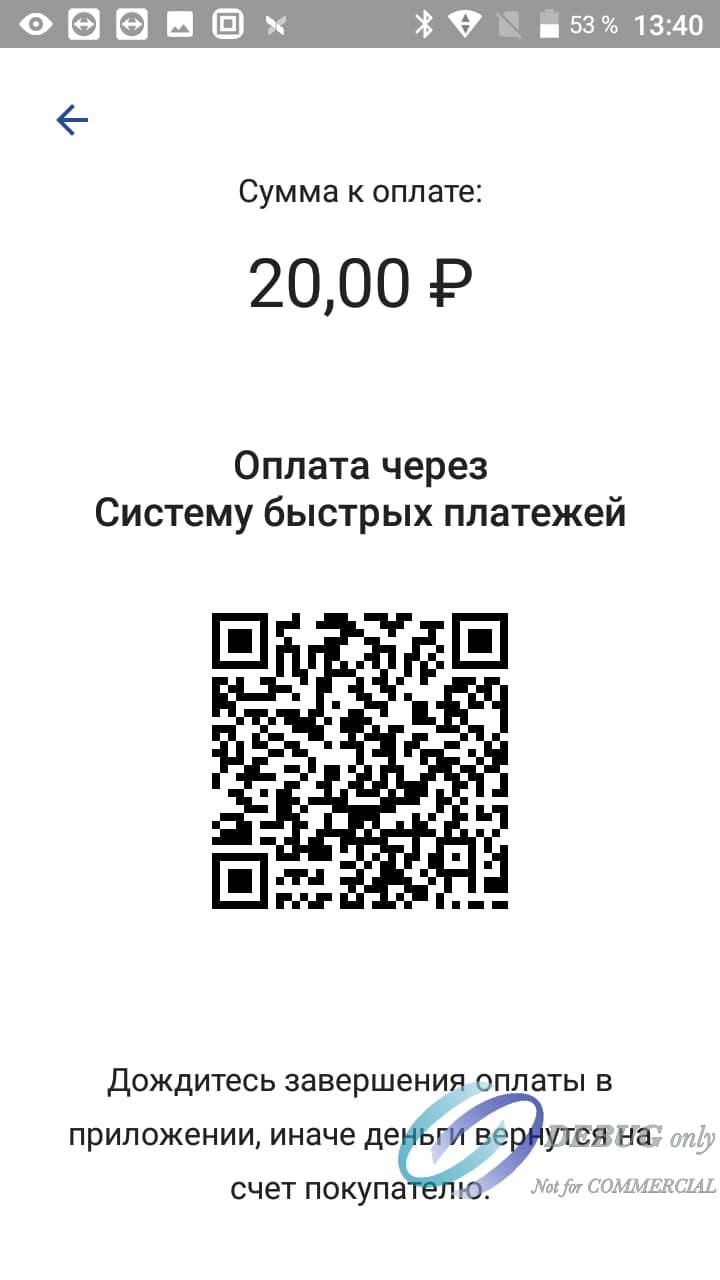
Покажите QR код покупателю для сканирования смартфоном.
Покупатель сканирует QR. Смартфон покупателя предложит открыть ссылку в одном из установленных приложений банков, поддерживающих оплату по QR.
Покупатель, после открытия банковского приложения, выбирает счет списания (если это необходимо) и подтверждает перевод.
Если перевод прошел успешно — в приложении закроется экран оплаты и начнется формирование кассового чека (фискализация).
Для сканирования QR — на телефоне покупателя должно быть установлено приложение, позволяющее работать с QR. В некоторых смартфонах это может быть обычное приложение камеры, а на каких-то устройствах потребуется установка доп.приложения из магазина приложений.
- Как на Android открыть покупателю ссылку в приложении другого банка?
- Как на IOS открыть покупателю ссылку в приложении другого банка?
Вернуться к содержанию
Как на Android открыть покупателю ссылку в приложении другого банка?
Если покупатель установил “по умолчанию” приложение конкретного банка для открытия ссылок от СБП (формат ссылки qr.nspk.ru*), но хочет провести оплату через другой банк (приложение) — нужно сбросить эти настройки в самом мобильном телефоне.
Конкретная инструкция — зависит от модели телефона. Как правило это “Приложения по умолчанию”.
Например для Xiaomi (ОС MIUI 12): Настройки — Приложения — Все приложения — Три точки справа вверху — Приложения по умолчанию — Открытие ссылок. Выберите приложение, в котором открываются ссылки от СБП по умолчанию и нажмите “Удалить настройки по умолчанию”. После удаления их — при попытке открыть ссылку на СБП смартфон покажет на выбор приложения, через которые можно осуществить перевод.
Дополнительная ссылка на инструкцию.
Вернуться к содержанию
Как на IOS открыть покупателю ссылку в приложении другого банка?
После сканирования QR высветится уведомление о том , что покупатель будет перенаправлен в определенное приложение банка; если нажать удержанием данное уведомление, то появится возможность выбирать любое приложение банка , который поддерживает СБП
Так же доступно удобное приложение для iOS (для выбора банка, через который будет принята оплата по СБП) — SPP VARIA — Скачать
Вернуться к содержанию
Оплата электронными без списания с карты
Если вы приняли оплату по стороннему терминалу, или получили оплату на расчетный счет и вам нужно сформировать чек без приема оплаты, то в приложении выберите способ оплаты «Электронными»
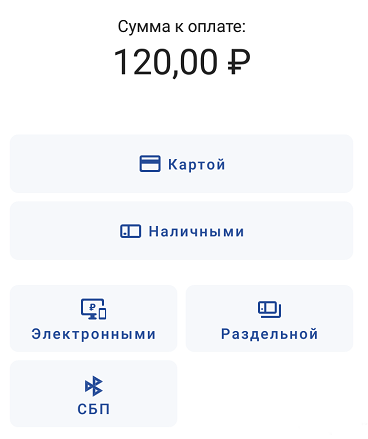
Подтвердите прием платежа, и дождитесь формирование чека.
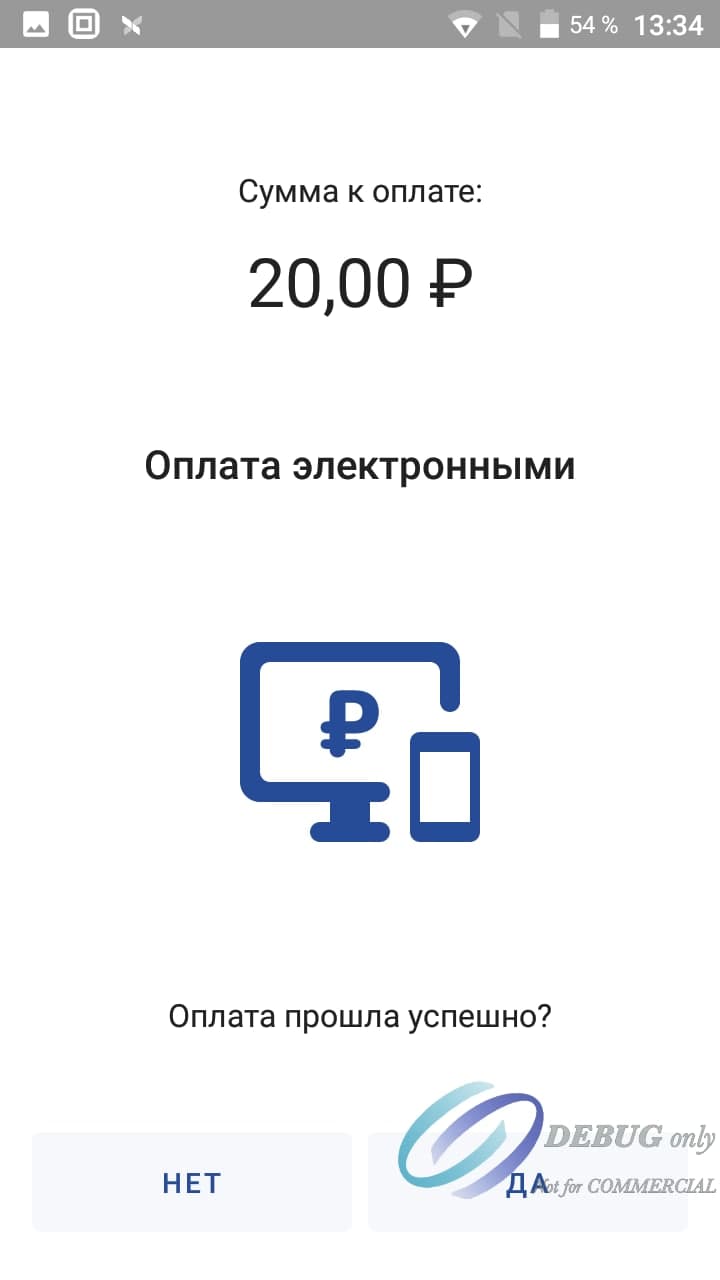
Вернуться к содержанию
Как на IOS открыть покупателю ссылку в приложении другого банка?
После сканирования QR высветится уведомление о том , что покупатель будет перенаправлен в определенное приложение банка; если нажать удержанием данное уведомление, то появится возможность выбирать любое приложение банка , который поддерживает СБП
Так же доступно удобное приложение для iOS (для выбора банка, через который будет принята оплата по СБП) — SPP VARIA — Скачать
Вернуться к содержанию
Оплата электронными без списания с карты
Если вы приняли оплату по стороннему терминалу, или получили оплату на расчетный счет и вам нужно сформировать чек без приема оплаты, то в приложении выберите способ оплаты «Электронными»
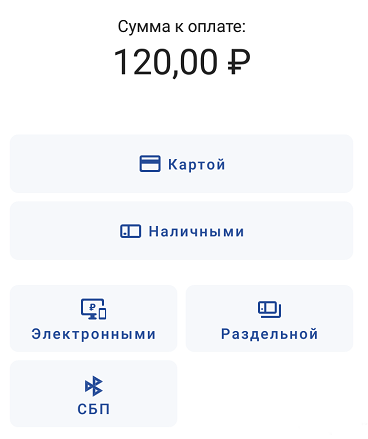
Подтвердите прием платежа, и дождитесь формирование чека.
Вернуться к содержанию
Как совершить возврат платежа?
В меню приложения по кнопке «Бургер» перейти во вкладку «Продажи» — Архив продаж
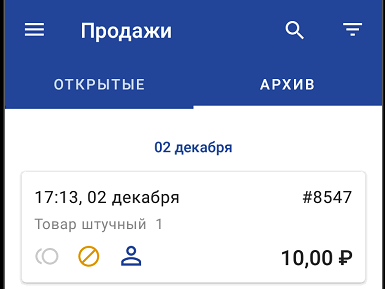
В списке закрытых продаж нужно выбрать нужную продажу и зайти в нее. Спуститься вниз продажи, нажать «возврат». Подтвердить операцию возврата.
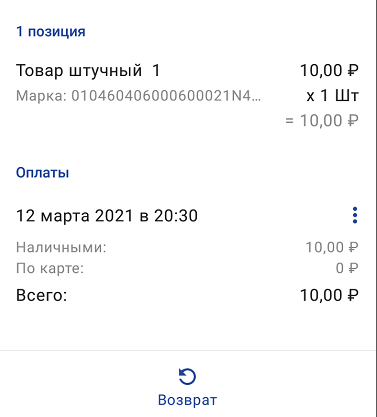
Если в текущей смене не проводилась сверка итогов на банковском терминале — то при проведении возврата по операции из текущей смены будет совершена отмена транзакции (это позволяет быстрее совершить возврат средств на карту клиента т.к. фактически они будут разблокированы и доступны к использованию. Срок разблокировки зависит от банка эмитента).
Частичный возврат.
В ВТБ касса можно сделать частичный возврат. Это значит, что покупателю нужно вернуть денежные средства только за часть товаров в составе одного заказа.
Частичный возврат доступен только после проведения операции «сверки итогов» на кассе.
Инструкция, как сделать такой возврат:
- На экране «Журнал продаж» перейти во вкладку «Архив»
В списке закрытых продаж выберите нужную продажу и зайдите в нее
Нажмите внизу кнопку “Возврат»
Если требуется выполнить частичный возврат, выберете необходимые позиции и подтвердите выбор
Если требуется выполнить полный возврат, нажмите “Выбрать все» и подтвердите выбор
Если ранее оплата была:
- Наличными: подтвердите возврат и дождитесь формирования чека
- Картой: приложите/вставьте/прокатите карту, с помощью которой ранее была оплата и после успешного возврата дождитесь фискальный чек
- СБП: произойдет возврат платежа покупателю и сразу распечатается фискальный чек
- Раздельно (карта + наличные) и оформляется частичный возврат: укажите сумму для возврата на карту (возврат можно оформить в любых пропорциях, максимальная сумма для каждого из способов ограничена суммой, принятой при совершении оплаты данным способом), приложите/вставьте/прокатите карту, с помощью которой ранее была оплата, после успешного возврата на карту подтвердите возврат наличными. После успешного возврата дождитесь фискальный чек.
Если в текущей смене не проводилась сверка итогов на банковском терминале — то при проведении возврата по операции из текущей смены будет совершена отмена транзакции (это позволяет быстрее совершить возврат средств на карту клиента т.к. фактически они будут разблокированы и доступны к использованию. Срок разблокировки зависит от банка эмитента).
Вернуться к содержанию
Дополнительные функции приложения
- Как распечатать копию чека?
- Чек коррекции
- Денежный ящик
Вернуться к содержанию
Как распечатать копию чека?
Если вы хотите распечатать по предыдущим операциям копию чека, необходимо:
-
Открыть раздел “Продажи” и выберите вкладку “Архив”
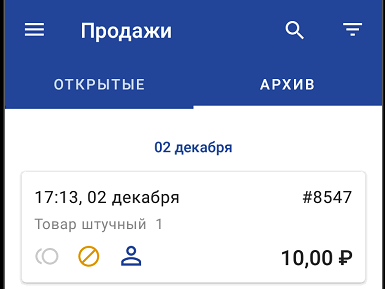
-
Найдите продажу, по которой требуется чек, откройте ее и спуститесь до раздела “Оплата”
Нажмите на 3 точки справа от “Оплата” и выберите какой чек вы хотите распечатать:
- копия слип-чека — распечатается банковский чек подтверждающий оплату картой,
- копия фискального чека — распечатается копию фискального документа по про
Если в текущей смене не проводилась сверка итогов на банковском терминале — то при проведении возврата по операции из текущей смены будет совершена отмена транзакции (это позволяет быстрее совершить возврат средств на карту клиента т.к. фактически они будут разблокированы и доступны к использованию. Срок разблокировки зависит от банка эмитента).
Частичный возврат.
В ВТБ касса можно сделать частичный возврат. Это значит, что покупателю нужно вернуть денежные средства только за часть товаров в составе одного заказа.
Частичный возврат доступен только после проведения операции «сверки итогов» на кассе.
Инструкция, как сделать такой возврат:
- На экране «Журнал продаж» перейти во вкладку «Архив»
В списке закрытых продаж выберите нужную продажу и зайдите в нее
Нажмите внизу кнопку “Возврат»
Если требуется выполнить частичный возврат, выберете необходимые позиции и подтвердите выбор
Если требуется выполнить полный возврат, нажмите “Выбрать все» и подтвердите выбор
Если ранее оплата была:
- Наличными: подтвердите возврат и дождитесь формирования чека
- Картой: приложите/вставьте/прокатите карту, с помощью которой ранее была оплата и после успешного возврата дождитесь фискальный чек
- СБП: произойдет возврат платежа покупателю и сразу распечатается фискальный чек
- Раздельно (карта + наличные) и оформляется частичный возврат: укажите сумму для возврата на карту (возврат можно оформить в любых пропорциях, максимальная сумма для каждого из способов ограничена суммой, принятой при совершении оплаты данным способом), приложите/вставьте/прокатите карту, с помощью которой ранее была оплата, после успешного возврата на карту подтвердите возврат наличными. После успешного возврата дождитесь фискальный чек.
Если в текущей смене не проводилась сверка итогов на банковском терминале — то при проведении возврата по операции из текущей смены будет совершена отмена транзакции (это позволяет быстрее совершить возврат средств на карту клиента т.к. фактически они будут разблокированы и доступны к использованию. Срок разблокировки зависит от банка эмитента).
Вернуться к содержанию
Дополнительные функции приложения
- Как распечатать копию чека?
- Чек коррекции
- Денежный ящик
Вернуться к содержанию
Как распечатать копию чека?
Если вы хотите распечатать по предыдущим операциям копию чека, необходимо:
-
Открыть раздел “Продажи” и выберите вкладку “Архив”
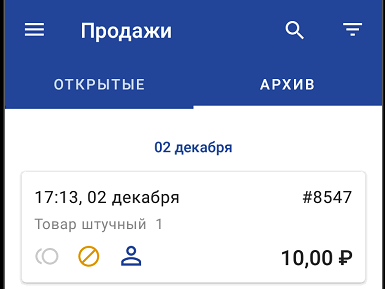
-
Найдите продажу, по которой требуется чек, откройте ее и спуститесь до раздела “Оплата”
Нажмите на 3 точки справа от “Оплата” и выберите какой чек вы хотите распечатать:
- копия слип-чека — распечатается банковский чек подтверждающий оплату картой,
- копия фискального чека — распечатается копию фискального документа по про
Остаток неоплаченной суммы автоматически будет принят с помощью банковской карты.
Клиенту потребуется ввести / приложить карту для совершения оплаты.
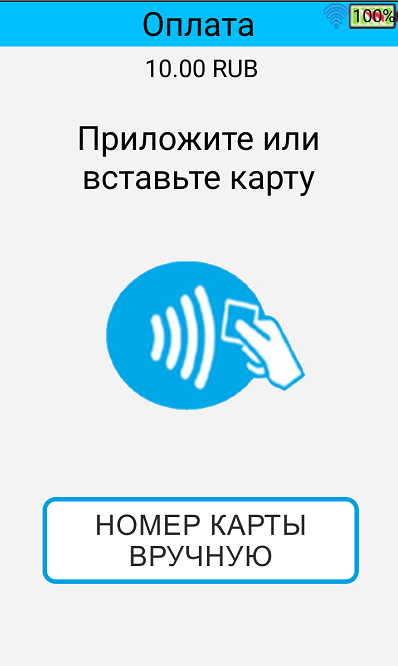
После проведения оплаты будет распечатано 3 чека:
- два слип чека — подтверждающую оплату безналичным расчетом,
- один фискальный кассовый чек.
Вернуться к содержанию
Оплата через систему быстрых платежей (СБП)
В первую очередь — активируйте СБП в ЛК LIFE POS.
Далее, в приложении ВТБ-Касса перед расчетом с покупателем на экране выбора оплаты нажмите на кнопку “СБП”.
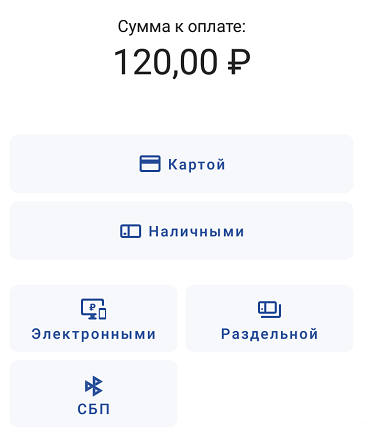
После проведения оплаты будет распечатано 3 чека:
- два слип чека — подтверждающую оплату безналичным расчетом,
- один фискальный кассовый чек.
Вернуться к содержанию
Оплата через систему быстрых платежей (СБП)
В первую очередь — активируйте СБП в ЛК LIFE POS.
Далее, в приложении ВТБ-Касса перед расчетом с покупателем на экране выбора оплаты нажмите на кнопку “СБП”.
Дождитесь в течение нескольких секунд формирования QR кода на экране.
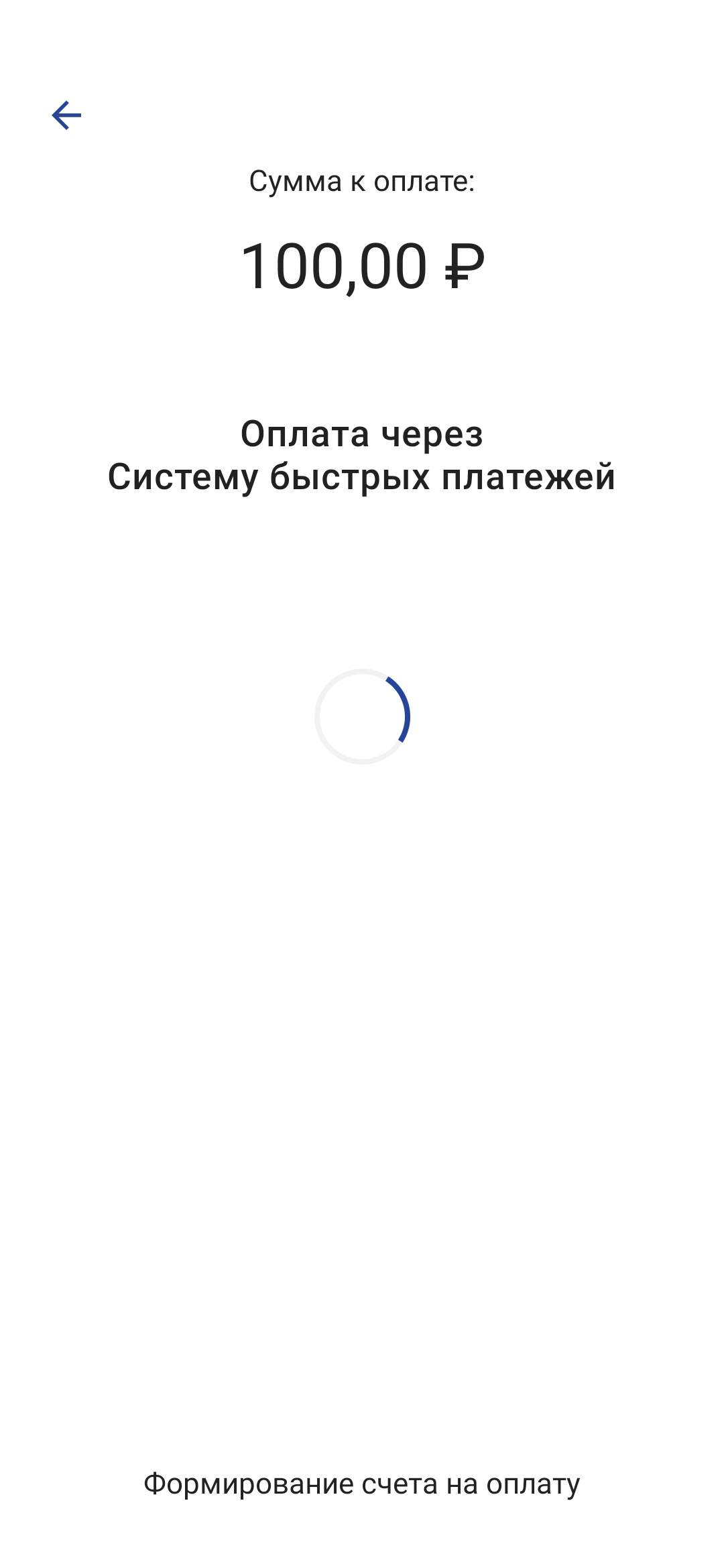
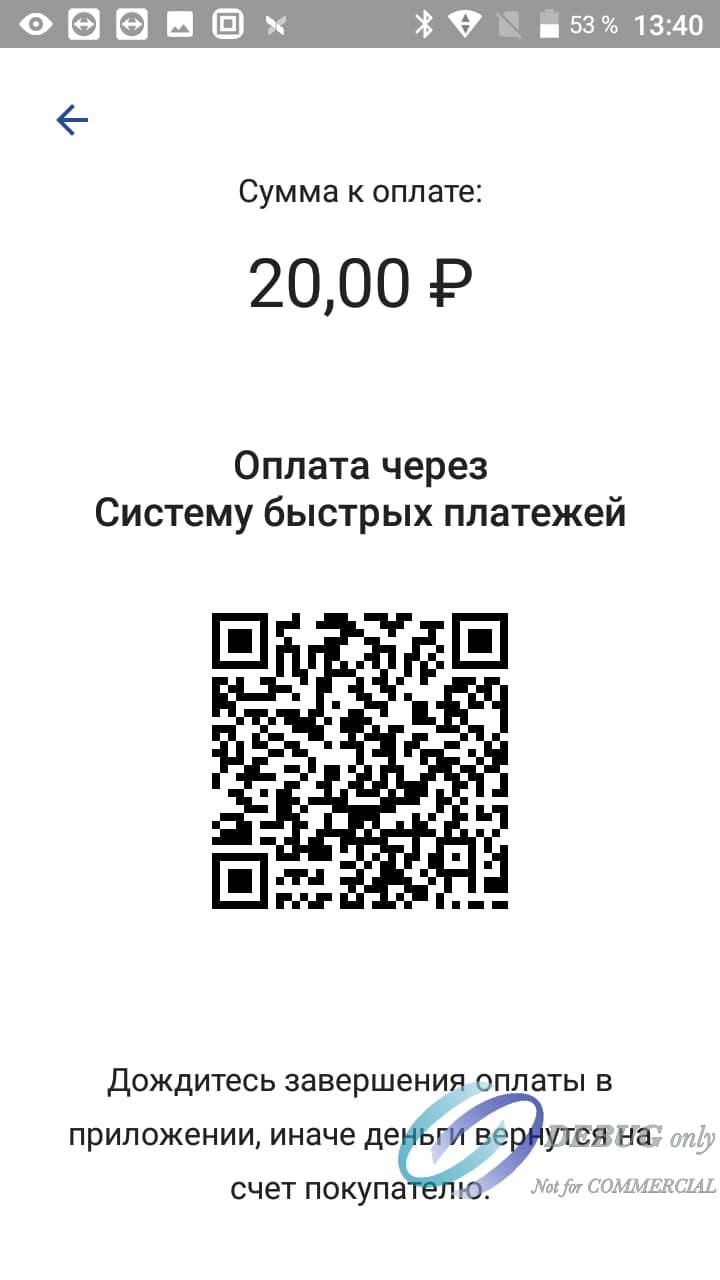
Покажите QR код покупателю для сканирования смартфоном.
Покупатель сканирует QR. Смартфон покупателя предложит открыть ссылку в одном из установленных приложений банков, поддерживающих оплату по QR.
Покупатель, после открытия банковского приложения, выбирает счет списания (если это необходимо) и подтверждает перевод.
Если перевод прошел успешно — в приложении закроется экран оплаты и начнется формирование кассового чека (фискализация).
Для сканирования QR — на телефоне покупателя должно быть установлено приложение, позволяющее работать с QR. В некоторых смартфонах это может быть обычное приложение камеры, а на каких-то устройствах потребуется установка доп.приложения из магазина приложений.
- Как на Android открыть покупателю ссылку в приложении другого банка?
- Как на IOS открыть покупателю ссылку в приложении другого банка?
Вернуться к содержанию
Как на Android открыть покупателю ссылку в приложении другого банка?
Если покупатель установил “по умолчанию” приложение конкретного банка для открытия ссылок от СБП (формат ссылки qr.nspk.ru*), но хочет провести оплату через другой банк (приложение) — нужно сбросить эти настройки в самом мобильном телефоне.
Конкретная инструкция — зависит от модели телефона. Как правило это “Приложения по умолчанию”.
Например для Xiaomi (ОС MIUI 12): Настройки — Приложения — Все приложения — Три точки справа вверху — Приложения по умолчанию — Открытие ссылок. Выберите приложение, в котором открываются ссылки от СБП по умолчанию и нажмите “Удалить настройки по умолчанию”. После удаления их — при попытке открыть ссылку на СБП смартфон покажет на выбор приложения, через которые можно осуществить перевод.
Дополнительная ссылка на инструкцию.
Вернуться к содержанию
Как на IOS открыть покупателю ссылку в приложении другого банка?
После сканирования QR высветится уведомление о том , что покупатель будет перенаправлен в определенное приложение банка; если нажать удержанием данное уведомление, то появится возможность выбирать любое приложение банка , который поддерживает СБП
Так же доступно удобное приложение для iOS (для выбора банка, через который будет принята оплата по СБП) — SPP VARIA — Скачать
Вернуться к содержанию
Оплата электронными без списания с карты
Если вы приняли оплату по стороннему терминалу, или получили оплату на расчетный счет и вам нужно сформировать чек без приема оплаты, то в приложении выберите способ оплаты «Электронными»
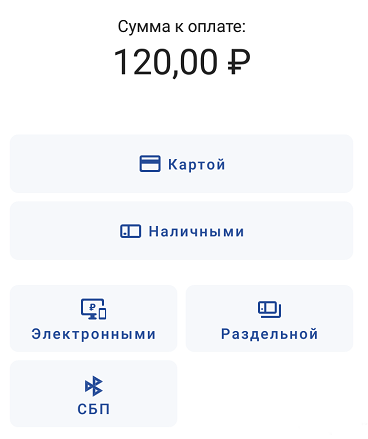
Подтвердите прием платежа, и дождитесь формирование чека.
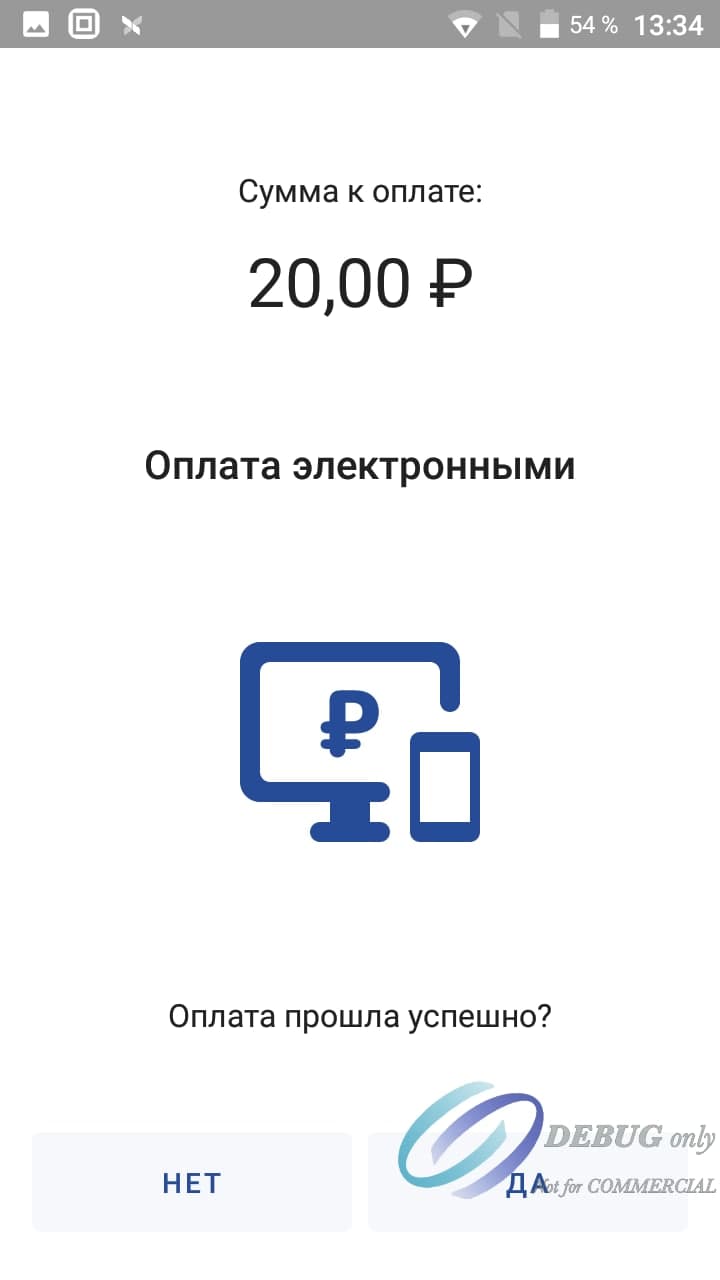
Вернуться к содержанию
Как на IOS открыть покупателю ссылку в приложении другого банка?
После сканирования QR высветится уведомление о том , что покупатель будет перенаправлен в определенное приложение банка; если нажать удержанием данное уведомление, то появится возможность выбирать любое приложение банка , который поддерживает СБП
Так же доступно удобное приложение для iOS (для выбора банка, через который будет принята оплата по СБП) — SPP VARIA — Скачать
Вернуться к содержанию
Оплата электронными без списания с карты
Если вы приняли оплату по стороннему терминалу, или получили оплату на расчетный счет и вам нужно сформировать чек без приема оплаты, то в приложении выберите способ оплаты «Электронными»
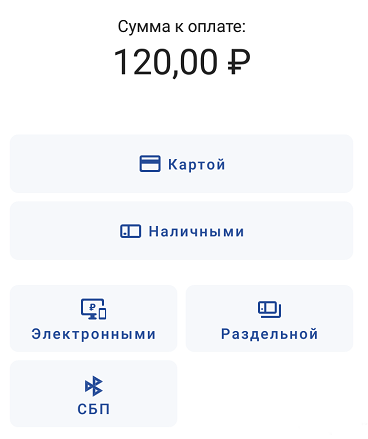
Подтвердите прием платежа, и дождитесь формирование чека.
Вернуться к содержанию
Как совершить возврат платежа?
В меню приложения по кнопке «Бургер» перейти во вкладку «Продажи» — Архив продаж
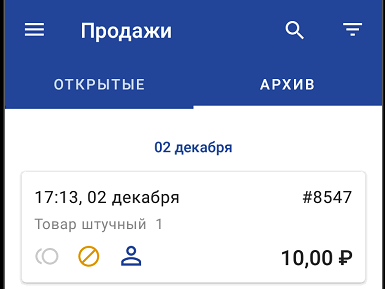
В списке закрытых продаж нужно выбрать нужную продажу и зайти в нее. Спуститься вниз продажи, нажать «возврат». Подтвердить операцию возврата.
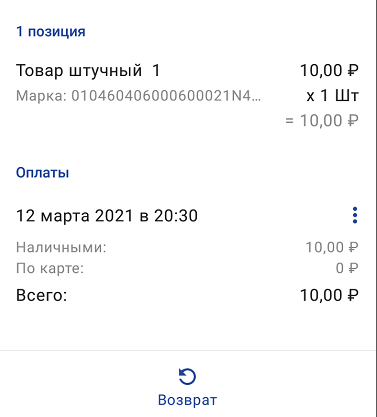
Если в текущей смене не проводилась сверка итогов на банковском терминале — то при проведении возврата по операции из текущей смены будет совершена отмена транзакции (это позволяет быстрее совершить возврат средств на карту клиента т.к. фактически они будут разблокированы и доступны к использованию. Срок разблокировки зависит от банка эмитента).
Частичный возврат.
В ВТБ касса можно сделать частичный возврат. Это значит, что покупателю нужно вернуть денежные средства только за часть товаров в составе одного заказа.
Частичный возврат доступен только после проведения операции «сверки итогов» на кассе.
Инструкция, как сделать такой возврат:
- На экране «Журнал продаж» перейти во вкладку «Архив»
В списке закрытых продаж выберите нужную продажу и зайдите в нее
Нажмите внизу кнопку “Возврат»
Если требуется выполнить частичный возврат, выберете необходимые позиции и подтвердите выбор
Если требуется выполнить полный возврат, нажмите “Выбрать все» и подтвердите выбор
Если ранее оплата была:
- Наличными: подтвердите возврат и дождитесь формирования чека
- Картой: приложите/вставьте/прокатите карту, с помощью которой ранее была оплата и после успешного возврата дождитесь фискальный чек
- СБП: произойдет возврат платежа покупателю и сразу распечатается фискальный чек
- Раздельно (карта + наличные) и оформляется частичный возврат: укажите сумму для возврата на карту (возврат можно оформить в любых пропорциях, максимальная сумма для каждого из способов ограничена суммой, принятой при совершении оплаты данным способом), приложите/вставьте/прокатите карту, с помощью которой ранее была оплата, после успешного возврата на карту подтвердите возврат наличными. После успешного возврата дождитесь фискальный чек.
Если в текущей смене не проводилась сверка итогов на банковском терминале — то при проведении возврата по операции из текущей смены будет совершена отмена транзакции (это позволяет быстрее совершить возврат средств на карту клиента т.к. фактически они будут разблокированы и доступны к использованию. Срок разблокировки зависит от банка эмитента).
Вернуться к содержанию
Дополнительные функции приложения
- Как распечатать копию чека?
- Чек коррекции
- Денежный ящик
Вернуться к содержанию
Как распечатать копию чека?
Если вы хотите распечатать по предыдущим операциям копию чека, необходимо:
-
Открыть раздел “Продажи” и выберите вкладку “Архив”
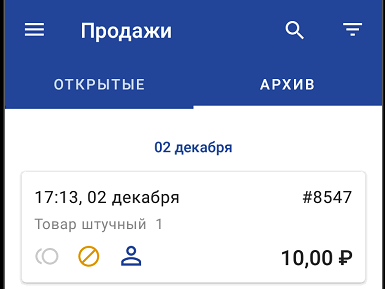
-
Найдите продажу, по которой требуется чек, откройте ее и спуститесь до раздела “Оплата”
Нажмите на 3 точки справа от “Оплата” и выберите какой чек вы хотите распечатать:
- копия слип-чека — распечатается банковский чек подтверждающий оплату картой,
- копия фискального чека — распечатается копию фискального документа по про
Копию слип чека можно снять только в рамках смены. Если провели сверку итогов, то копию слип чека снять нельзя.
Вернуться к содержанию
Чек коррекции
В первую очередь, убедитесь, точно ли вам нужно сделать именно чек коррекции? Подробно описано в статье: ФФД 1.05 и ФФД 1.1 и 1.2
Сформируйте актслужебную записку: перечислите в нем все расчеты без ККТ с датой, наименованием товара, ценой, количеством, стоимостью и причиной, почему касса не применена. Присвойте акту номер и дату.
Пример служебной записки.
Если служебная записка готова, приступим к самому чеку коррекции.
По клику на иконку “Бургер” (три параллельные линии) в левом верхнем углу приложения откроется главное меню приложения, там нужно найти пункт “Чек коррекции”.
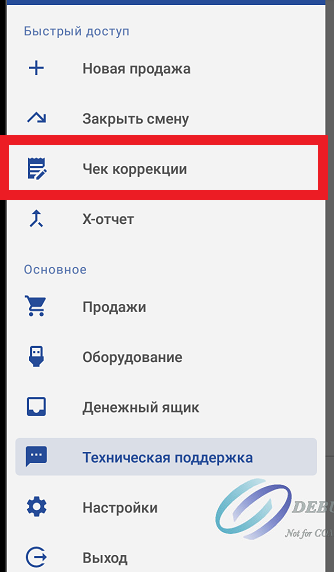
Если в текущей смене не проводилась сверка итогов на банковском терминале — то при проведении возврата по операции из текущей смены будет совершена отмена транзакции (это позволяет быстрее совершить возврат средств на карту клиента т.к. фактически они будут разблокированы и доступны к использованию. Срок разблокировки зависит от банка эмитента).
Частичный возврат.
В ВТБ касса можно сделать частичный возврат. Это значит, что покупателю нужно вернуть денежные средства только за часть товаров в составе одного заказа.
Частичный возврат доступен только после проведения операции «сверки итогов» на кассе.
Инструкция, как сделать такой возврат:
- На экране «Журнал продаж» перейти во вкладку «Архив»
В списке закрытых продаж выберите нужную продажу и зайдите в нее
Нажмите внизу кнопку “Возврат»
Если требуется выполнить частичный возврат, выберете необходимые позиции и подтвердите выбор
Если требуется выполнить полный возврат, нажмите “Выбрать все» и подтвердите выбор
Если ранее оплата была:
- Наличными: подтвердите возврат и дождитесь формирования чека
- Картой: приложите/вставьте/прокатите карту, с помощью которой ранее была оплата и после успешного возврата дождитесь фискальный чек
- СБП: произойдет возврат платежа покупателю и сразу распечатается фискальный чек
- Раздельно (карта + наличные) и оформляется частичный возврат: укажите сумму для возврата на карту (возврат можно оформить в любых пропорциях, максимальная сумма для каждого из способов ограничена суммой, принятой при совершении оплаты данным способом), приложите/вставьте/прокатите карту, с помощью которой ранее была оплата, после успешного возврата на карту подтвердите возврат наличными. После успешного возврата дождитесь фискальный чек.
Если в текущей смене не проводилась сверка итогов на банковском терминале — то при проведении возврата по операции из текущей смены будет совершена отмена транзакции (это позволяет быстрее совершить возврат средств на карту клиента т.к. фактически они будут разблокированы и доступны к использованию. Срок разблокировки зависит от банка эмитента).
Вернуться к содержанию
Дополнительные функции приложения
- Как распечатать копию чека?
- Чек коррекции
- Денежный ящик
Вернуться к содержанию
Как распечатать копию чека?
Если вы хотите распечатать по предыдущим операциям копию чека, необходимо:
-
Открыть раздел “Продажи” и выберите вкладку “Архив”
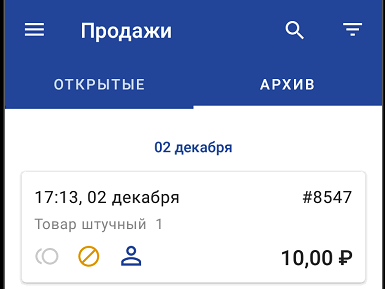
-
Найдите продажу, по которой требуется чек, откройте ее и спуститесь до раздела “Оплата”
Нажмите на 3 точки справа от “Оплата” и выберите какой чек вы хотите распечатать:
- копия слип-чека — распечатается банковский чек подтверждающий оплату картой,
- копия фискального чека — распечатается копию фискального документа по про
Копию слип чека можно снять только в рамках смены. Если провели сверку итогов, то копию слип чека снять нельзя.
Вернуться к содержанию
Чек коррекции
В первую очередь, убедитесь, точно ли вам нужно сделать именно чек коррекции? Подробно описано в статье: ФФД 1.05 и ФФД 1.1 и 1.2
Сформируйте актслужебную записку: перечислите в нем все расчеты без ККТ с датой, наименованием товара, ценой, количеством, стоимостью и причиной, почему касса не применена. Присвойте акту номер и дату.
Пример служебной записки.
Если служебная записка готова, приступим к самому чеку коррекции.
По клику на иконку “Бургер” (три параллельные линии) в левом верхнем углу приложения откроется главное меню приложения, там нужно найти пункт “Чек коррекции”.
В чеке не фигурирует наименование товара, который был проведен через ККТ, в нем отражается сумма, которая не была учтена в кассе.
-
Тип коррекции —
Для ФФД 1.05:
«Приход» — если кассу не применили при приеме денег,
«Расход» — если ККТ не применили во время выплаты денег, например при прием металлолома.
Для ФФД 1.1 и ФФД 1.2:
«Приход» — если кассу не применили при приеме денег,
«Возврат прихода» — если кассу не применили при возврате денежных средств покупателю;
«Расход» — если ККТ не применили во время выплаты денег, например при прием металлолома.
«Возврат расхода» — если ККТ не применяли при обратной передачи ранее выданных средств от покупателя продавцу. Выдача чека на возврат расхода является достаточно редкой операцией. На практике она используется, когда, например, физическое лицо сдает вторсырье, а потом решает забрать его обратно и вернуть полученные за него деньги. -
Инициатор коррекции — самостоятельная операция (если ошибку обнаружили сами) или по предписанию (если ошибку раньше вас обнаружила ФНС и обязала ее исправить).
-
Способ оплаты — Наличными/Безналичными. Указываем в необходимом поле (сумма коррекции) корректную сумму
-
Налог — указываем налоговую ставку по реализованной продукции/услуге
-
В строках «Дата коррекции» — дата, когда должен был быть сформирован кассовый чек (дата продажи).
-
«Номер предписания» необходимо указать номер документа, на основании которого формируется чек коррекции (Акта/служебной записки).
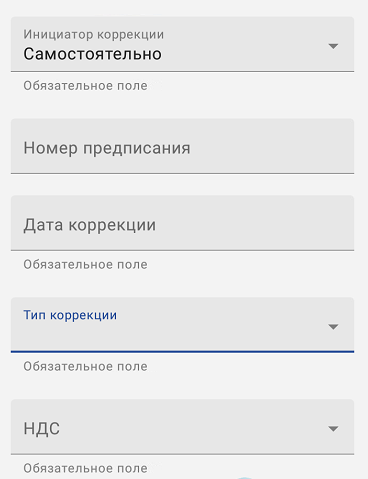
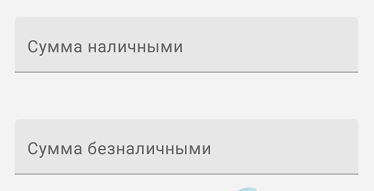
Далее нужно нажать на «Оформить” и чек уйдет на печать. Проверить правильность чека коррекции можно в личном кабинете Оператора Фискальных Данных.
После того, как был создан чек коррекции нужно написать служебную записку. Она потребуется для налоговой во время проверки. Необходимо составить этот документ на бланке организации. Пример служебной записки.
Обязательно нужно указать: дата, время, сумма и причина коррекции.
Вернуться к содержанию
Денежный ящик
Кассир имеет дополнительный инструмент контроля средств: может вносить наличные (размен) в кассу (операция “Внесение”) и изымать наличные из кассы (Изъятие). Это не фискальные операции, в ОФД и налоговую они не отправляются.
При проведении продажи по наличным, приложение ВТБ-Касса автоматически учитывает полученную сумму оплаты от покупателя, и выводит сумму в чеке в строчку «В денежном ящике наличных».
Это сделано для того, чтобы сотрудники могли отслеживать количество денежных средств в кассе. Данные выводятся в X, и Z-отчет, но эти данные не передаются в ОФД.
По окончанию дня, денежные средства можно изъять из кассы, или оставить и накапливать (на усмотрение самой компании).
Денежный ящик может отсутствовать на определенных моделях кассы, контроль наличности на кассе отсутствует
В меню приложения ВТБ-Касса — Денежный ящик — Открывается меню, где можно сделать внесение или изъятие
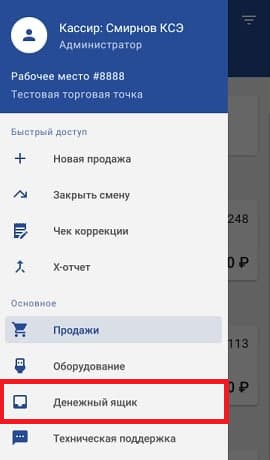
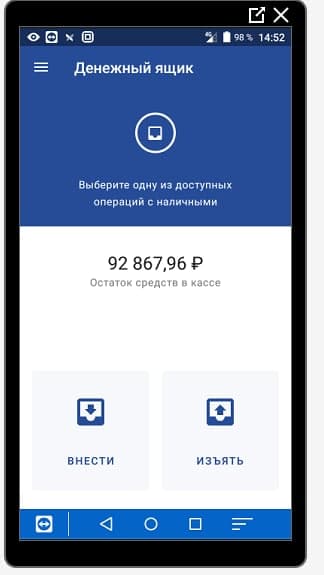
-
Тип коррекции —
Для ФФД 1.05:
«Приход» — если кассу не применили при приеме денег,
«Расход» — если ККТ не применили во время выплаты денег, например при прием металлолома.
Для ФФД 1.1 и ФФД 1.2:
«Приход» — если кассу не применили при приеме денег,
«Возврат прихода» — если кассу не применили при возврате денежных средств покупателю;
«Расход» — если ККТ не применили во время выплаты денег, например при прием металлолома.
«Возврат расхода» — если ККТ не применяли при обратной передачи ранее выданных средств от покупателя продавцу. Выдача чека на возврат расхода является достаточно редкой операцией. На практике она используется, когда, например, физическое лицо сдает вторсырье, а потом решает забрать его обратно и вернуть полученные за него деньги. -
Инициатор коррекции — самостоятельная операция (если ошибку обнаружили сами) или по предписанию (если ошибку раньше вас обнаружила ФНС и обязала ее исправить).
-
Способ оплаты — Наличными/Безналичными. Указываем в необходимом поле (сумма коррекции) корректную сумму
-
Налог — указываем налоговую ставку по реализованной продукции/услуге
-
В строках «Дата коррекции» — дата, когда должен был быть сформирован кассовый чек (дата продажи).
-
«Номер предписания» необходимо указать номер документа, на основании которого формируется чек коррекции (Акта/служебной записки).
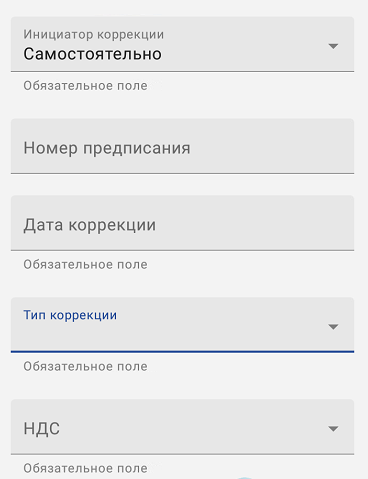
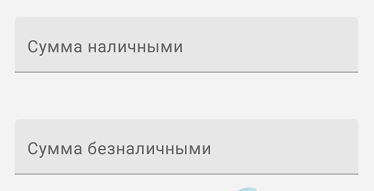
Далее нужно нажать на «Оформить” и чек уйдет на печать. Проверить правильность чека коррекции можно в личном кабинете Оператора Фискальных Данных.
После того, как был создан чек коррекции нужно написать служебную записку. Она потребуется для налоговой во время проверки. Необходимо составить этот документ на бланке организации. Пример служебной записки.
Обязательно нужно указать: дата, время, сумма и причина коррекции.
Вернуться к содержанию
Денежный ящик
Кассир имеет дополнительный инструмент контроля средств: может вносить наличные (размен) в кассу (операция “Внесение”) и изымать наличные из кассы (Изъятие). Это не фискальные операции, в ОФД и налоговую они не отправляются.
При проведении продажи по наличным, приложение ВТБ-Касса автоматически учитывает полученную сумму оплаты от покупателя, и выводит сумму в чеке в строчку «В денежном ящике наличных».
Это сделано для того, чтобы сотрудники могли отслеживать количество денежных средств в кассе. Данные выводятся в X, и Z-отчет, но эти данные не передаются в ОФД.
По окончанию дня, денежные средства можно изъять из кассы, или оставить и накапливать (на усмотрение самой компании).
Денежный ящик может отсутствовать на определенных моделях кассы, контроль наличности на кассе отсутствует
В меню приложения ВТБ-Касса — Денежный ящик — Открывается меню, где можно сделать внесение или изъятие
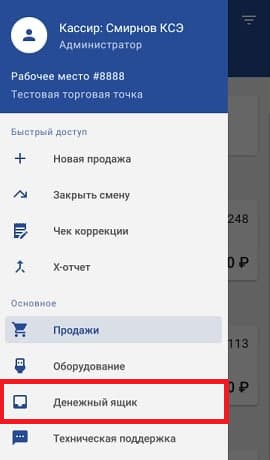
Вернуться к содержанию
Ошибки
- По операции не сформировался чек
Вернуться к содержанию
По операции не сформировался чек
Можно отправить продажу повторно на фискализацию.
В разделе “Продажи” во вкладке «Архив» выбрать из списка операцию, которую требуется фискализовать (отмечена красным «Не фискализована»)
Напротив даты операции нажать на 3 вертикальные точки – выбрать «Фискализовать».
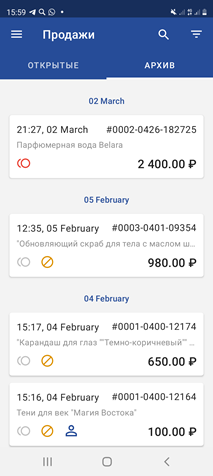
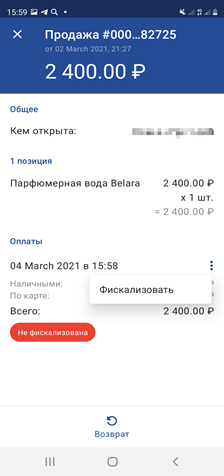
Вернуться к содержанию
Терминал — устройство для оплаты картой, умеет считывать информацию с пластиковых карт и по интернету отправляет в банк. Банк списывает деньги у покупателя и перечисляет их на счет продавца. Этот процесс называется торговым эквайрингом.
Заказать кассу
Через терминал можно не только принимать оплату, но и возвращать деньги обратно покупателю, если случился ошибочный платеж или клиент захотел вернуть неподходящий товар. Разобрались, как через терминал вернуть деньги на карту.
Возврат через терминал на карту можно сделать двумя способами: через отмену покупки и непосредственно возврат.
Возврат денег через терминал на карту через отмену
Чтобы разобраться с отменой покупки, нужно понять, как работает эквайринг.
Покупатель прикладывает карту к терминалу и в нем активируется ридер — считыватель данных. Он распознает срок действия карты, ее номер и тип. Данные уходят в банк-эквайер по интернету. Банк-эквайер — это финансовая организация — владелец терминала.
Когда терминал распознает банк-эмитент по номеру карты, он запрашивает информацию о деньгах: достаточно ли их на карте, чтобы оплатить покупку. Если банк дает одобрение, на счету покупателя блокируется сумма покупки.
В интернет-банке и выписке покупатель видит, что деньги уже списали с его счета, но это не так. Сумма будет заблокирована, пока владелец терминала не сделает сверку итогов.
Сверка итогов — процесс, когда продавец сверяет количество денег в кассе. Например, по кассе за день провели покупок на 10 000 рублей, а наличными есть 6000. Значит по терминалу провели 4000. Наличные деньги легко пересчитать, а в терминале вместо пересчета делают сверку. Обычно сверку проводят в конце смены, но иногда продавцы хотят проверить себя в течение дня.
Если продавец еще не делал сверку, покупку можно отменить. Для этого карту вводят или прикладывают к терминалу, выбирают тип операции «Отмена» и вводят номер чека покупки для отмены. Дальше терминал всё сделает сам и выдаст два чека — продавцу и покупателю.
Несколько шагов и Модулькасса ваша
Для малого и среднего бизнеса
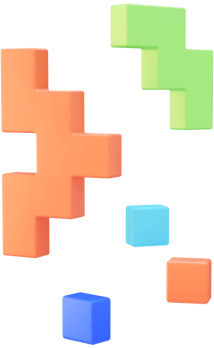
В чеке не фигурирует наименование товара, который был проведен через ККТ, в нем отражается сумма, которая не была учтена в кассе.
-
Тип коррекции —
Для ФФД 1.05:
«Приход» — если кассу не применили при приеме денег,
«Расход» — если ККТ не применили во время выплаты денег, например при прием металлолома.
Для ФФД 1.1 и ФФД 1.2:
«Приход» — если кассу не применили при приеме денег,
«Возврат прихода» — если кассу не применили при возврате денежных средств покупателю;
«Расход» — если ККТ не применили во время выплаты денег, например при прием металлолома.
«Возврат расхода» — если ККТ не применяли при обратной передачи ранее выданных средств от покупателя продавцу. Выдача чека на возврат расхода является достаточно редкой операцией. На практике она используется, когда, например, физическое лицо сдает вторсырье, а потом решает забрать его обратно и вернуть полученные за него деньги. -
Инициатор коррекции — самостоятельная операция (если ошибку обнаружили сами) или по предписанию (если ошибку раньше вас обнаружила ФНС и обязала ее исправить).
-
Способ оплаты — Наличными/Безналичными. Указываем в необходимом поле (сумма коррекции) корректную сумму
-
Налог — указываем налоговую ставку по реализованной продукции/услуге
-
В строках «Дата коррекции» — дата, когда должен был быть сформирован кассовый чек (дата продажи).
-
«Номер предписания» необходимо указать номер документа, на основании которого формируется чек коррекции (Акта/служебной записки).
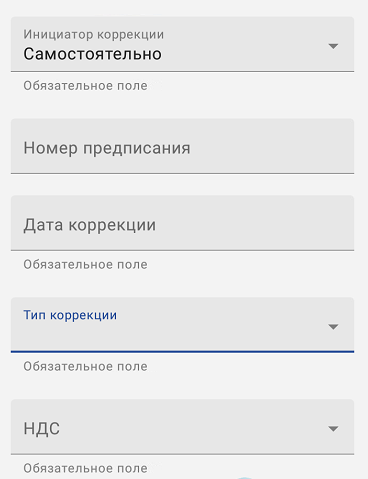
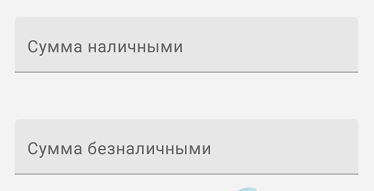
Далее нужно нажать на «Оформить” и чек уйдет на печать. Проверить правильность чека коррекции можно в личном кабинете Оператора Фискальных Данных.
После того, как был создан чек коррекции нужно написать служебную записку. Она потребуется для налоговой во время проверки. Необходимо составить этот документ на бланке организации. Пример служебной записки.
Обязательно нужно указать: дата, время, сумма и причина коррекции.
Вернуться к содержанию
Денежный ящик
Кассир имеет дополнительный инструмент контроля средств: может вносить наличные (размен) в кассу (операция “Внесение”) и изымать наличные из кассы (Изъятие). Это не фискальные операции, в ОФД и налоговую они не отправляются.
При проведении продажи по наличным, приложение ВТБ-Касса автоматически учитывает полученную сумму оплаты от покупателя, и выводит сумму в чеке в строчку «В денежном ящике наличных».
Это сделано для того, чтобы сотрудники могли отслеживать количество денежных средств в кассе. Данные выводятся в X, и Z-отчет, но эти данные не передаются в ОФД.
По окончанию дня, денежные средства можно изъять из кассы, или оставить и накапливать (на усмотрение самой компании).
Денежный ящик может отсутствовать на определенных моделях кассы, контроль наличности на кассе отсутствует
В меню приложения ВТБ-Касса — Денежный ящик — Открывается меню, где можно сделать внесение или изъятие
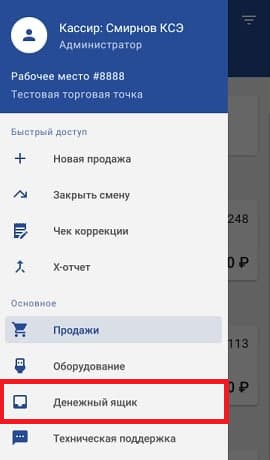
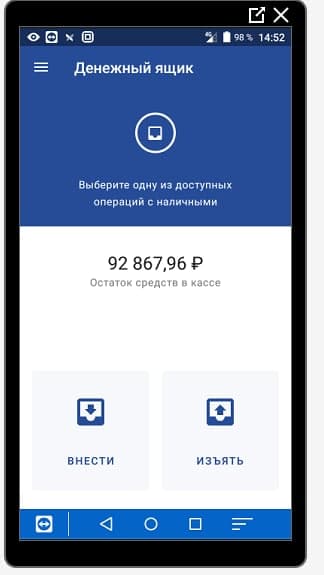
-
Тип коррекции —
Для ФФД 1.05:
«Приход» — если кассу не применили при приеме денег,
«Расход» — если ККТ не применили во время выплаты денег, например при прием металлолома.
Для ФФД 1.1 и ФФД 1.2:
«Приход» — если кассу не применили при приеме денег,
«Возврат прихода» — если кассу не применили при возврате денежных средств покупателю;
«Расход» — если ККТ не применили во время выплаты денег, например при прием металлолома.
«Возврат расхода» — если ККТ не применяли при обратной передачи ранее выданных средств от покупателя продавцу. Выдача чека на возврат расхода является достаточно редкой операцией. На практике она используется, когда, например, физическое лицо сдает вторсырье, а потом решает забрать его обратно и вернуть полученные за него деньги. -
Инициатор коррекции — самостоятельная операция (если ошибку обнаружили сами) или по предписанию (если ошибку раньше вас обнаружила ФНС и обязала ее исправить).
-
Способ оплаты — Наличными/Безналичными. Указываем в необходимом поле (сумма коррекции) корректную сумму
-
Налог — указываем налоговую ставку по реализованной продукции/услуге
-
В строках «Дата коррекции» — дата, когда должен был быть сформирован кассовый чек (дата продажи).
-
«Номер предписания» необходимо указать номер документа, на основании которого формируется чек коррекции (Акта/служебной записки).
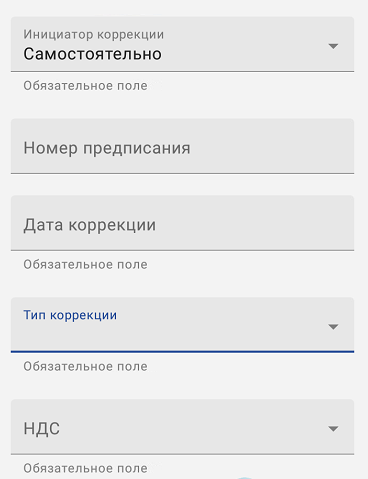
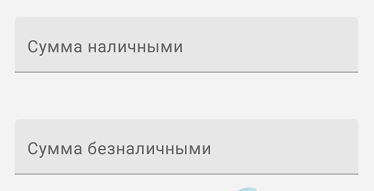
Далее нужно нажать на «Оформить” и чек уйдет на печать. Проверить правильность чека коррекции можно в личном кабинете Оператора Фискальных Данных.
После того, как был создан чек коррекции нужно написать служебную записку. Она потребуется для налоговой во время проверки. Необходимо составить этот документ на бланке организации. Пример служебной записки.
Обязательно нужно указать: дата, время, сумма и причина коррекции.
Вернуться к содержанию
Денежный ящик
Кассир имеет дополнительный инструмент контроля средств: может вносить наличные (размен) в кассу (операция “Внесение”) и изымать наличные из кассы (Изъятие). Это не фискальные операции, в ОФД и налоговую они не отправляются.
При проведении продажи по наличным, приложение ВТБ-Касса автоматически учитывает полученную сумму оплаты от покупателя, и выводит сумму в чеке в строчку «В денежном ящике наличных».
Это сделано для того, чтобы сотрудники могли отслеживать количество денежных средств в кассе. Данные выводятся в X, и Z-отчет, но эти данные не передаются в ОФД.
По окончанию дня, денежные средства можно изъять из кассы, или оставить и накапливать (на усмотрение самой компании).
Денежный ящик может отсутствовать на определенных моделях кассы, контроль наличности на кассе отсутствует
В меню приложения ВТБ-Касса — Денежный ящик — Открывается меню, где можно сделать внесение или изъятие
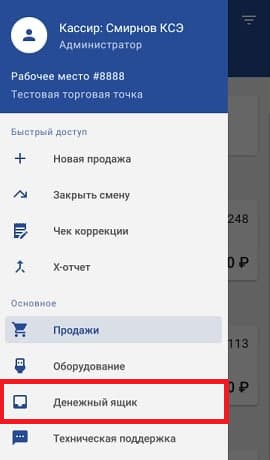
Вернуться к содержанию
Ошибки
- По операции не сформировался чек
Вернуться к содержанию
По операции не сформировался чек
Можно отправить продажу повторно на фискализацию.
В разделе “Продажи” во вкладке «Архив» выбрать из списка операцию, которую требуется фискализовать (отмечена красным «Не фискализована»)
Напротив даты операции нажать на 3 вертикальные точки – выбрать «Фискализовать».
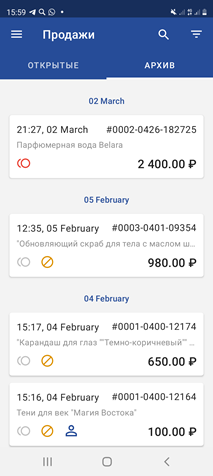
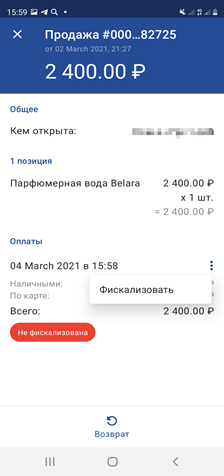
Вернуться к содержанию













